Annoter un PDF
Les outils Commentaire permettent aux utilisateurs d'ajouter facilement des annotations aux PDF. L'objectif d'un commentaire écrit est d'exprimer un point de vue, une illustration, un exemple ou de révéler une réalité, démontrant principalement une réaction ou une attitude personnelle. Vous pouvez aisément ajouter, modifier et supprimer ces commentaires.
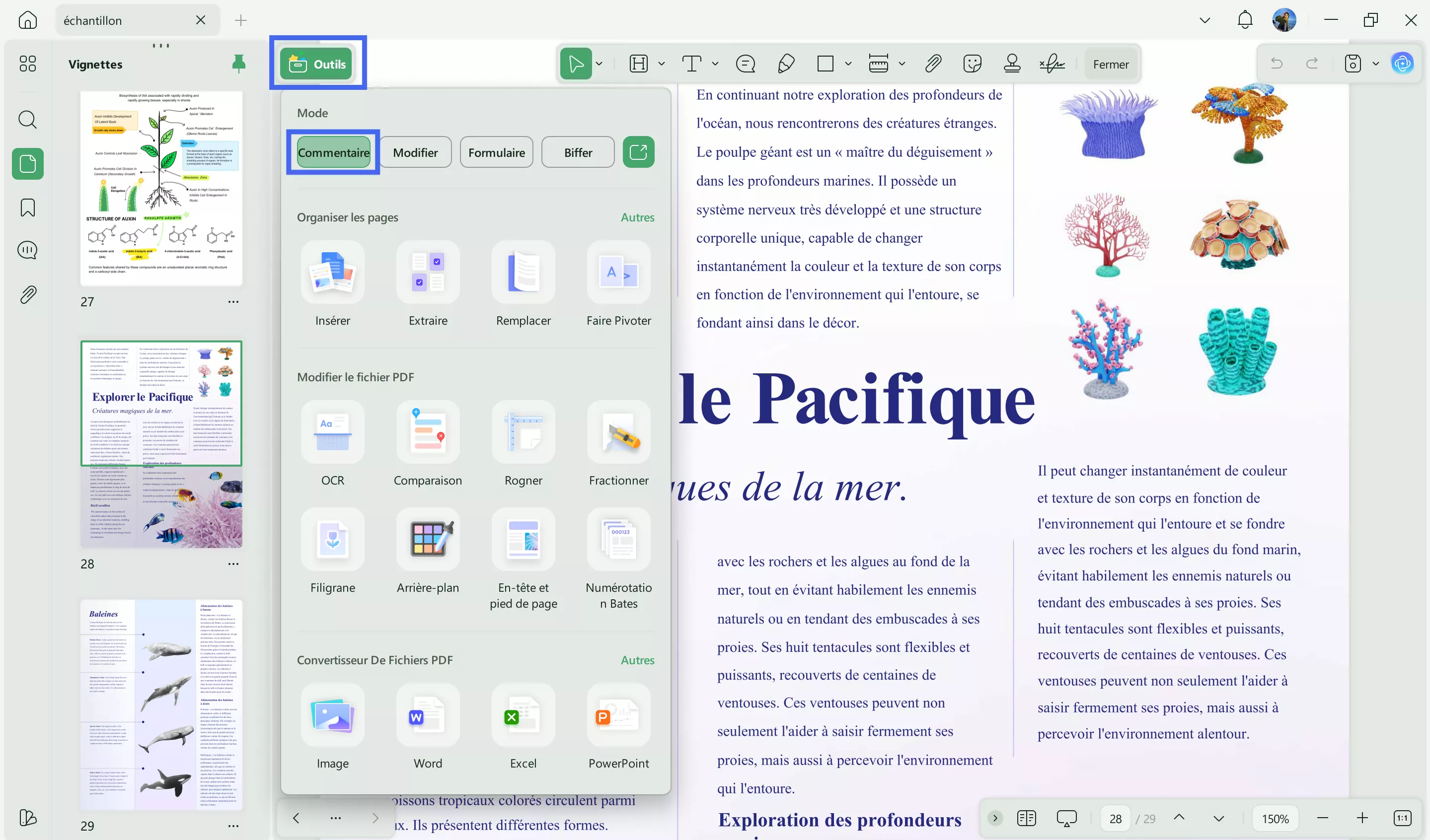
- 1. Ajouter des commentaires texte (Typewriter/Text Box/Note)
- 2. Note autocollante
- 3. Balisage de texte (Highlight/Strikethrough/Underline)
- 4. Outil Crayon et Gomme
- 5. Ajouter des formes
- 6. L'outil de mesure
- 7. Ajouter une pièce jointe
- 8. Ajouter des autocollants
- 9. Insérer des tampons
- 10. Propriétés des commentaires
- 11. Gérer les listes de commentaires
- 12. Annuler/Supprimer les annotations
Passons maintenant à l'utilisation concrète de ces outils d'annotation dans UPDF !
Windows • macOS • iOS • Android 100% sécurisé
1. Ajouter des commentaires texte
La fonctionnalité « Commentaire texte » dans la barre d'annotation vous permet d'ajouter trois types de texte : Commentaire texte, Zone de texte et Légende du texte.
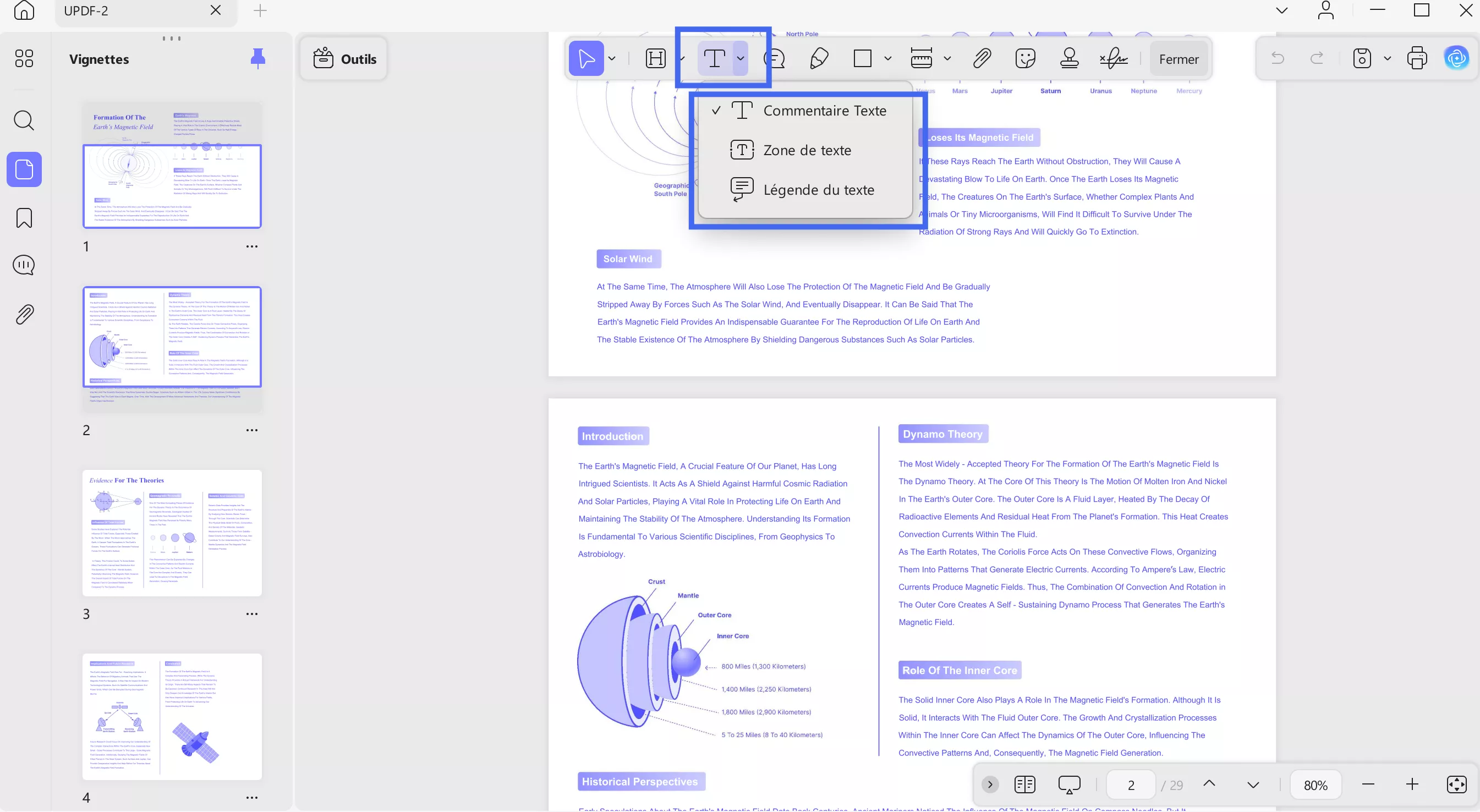
Commentaire texte
- Pour ajouter une annotation de type machine à écrire, cliquez sur l'icône T puis sur n'importe quelle zone du PDF où vous souhaitez placer votre commentaire. Une fois positionné, saisissez votre texte dans la zone prévue à cet effet.
- Après avoir rédigé votre commentaire, une barre d'outils flottante apparaît, vous offrant différentes options comme modifier l'opacité, changer la police de caractères, ajuster la taille du texte ou personnaliser la couleur du texte.
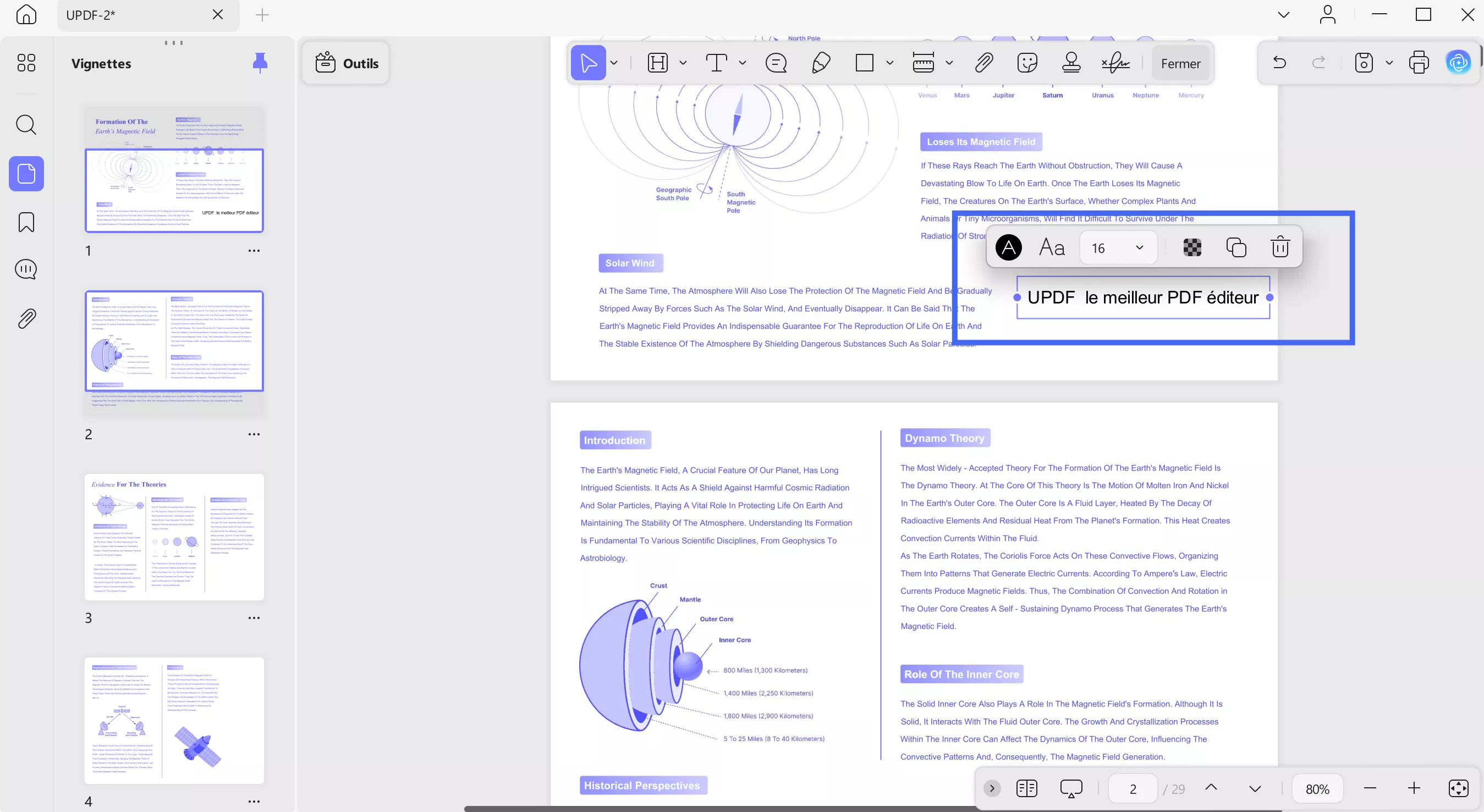
Zone de texte
- Pour insérer une zone de texte, cliquez sur l'icône T et sélectionnez l'option Zone de texte. Cliquez ensuite à l'endroit souhaité du PDF pour ajouter votre zone de texte.
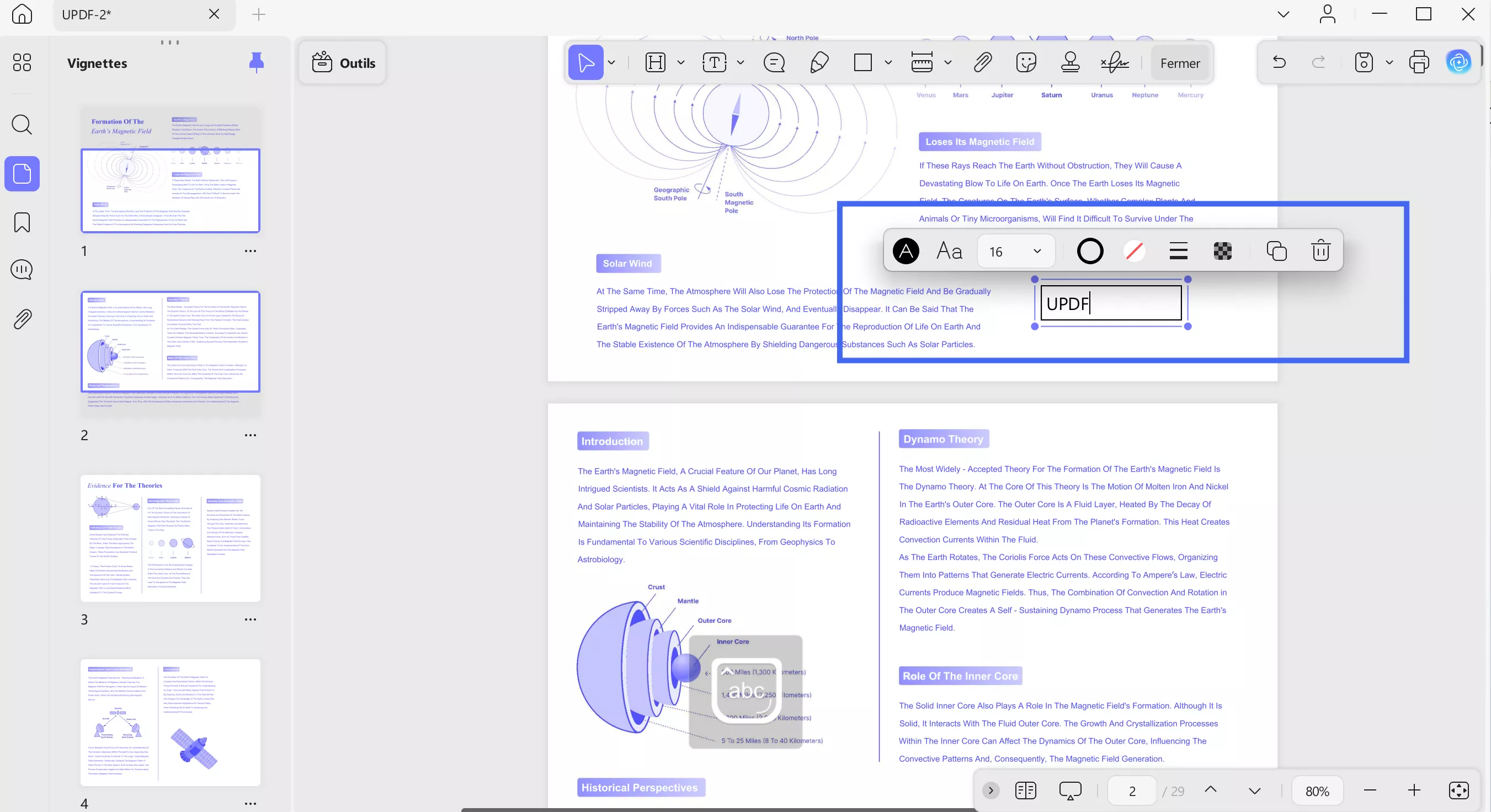
Légende du texte
- Pour ajouter un appel de texte, cliquez sur l'icône T et sélectionnez l'option Légende du texte dans la barre d'annotation.
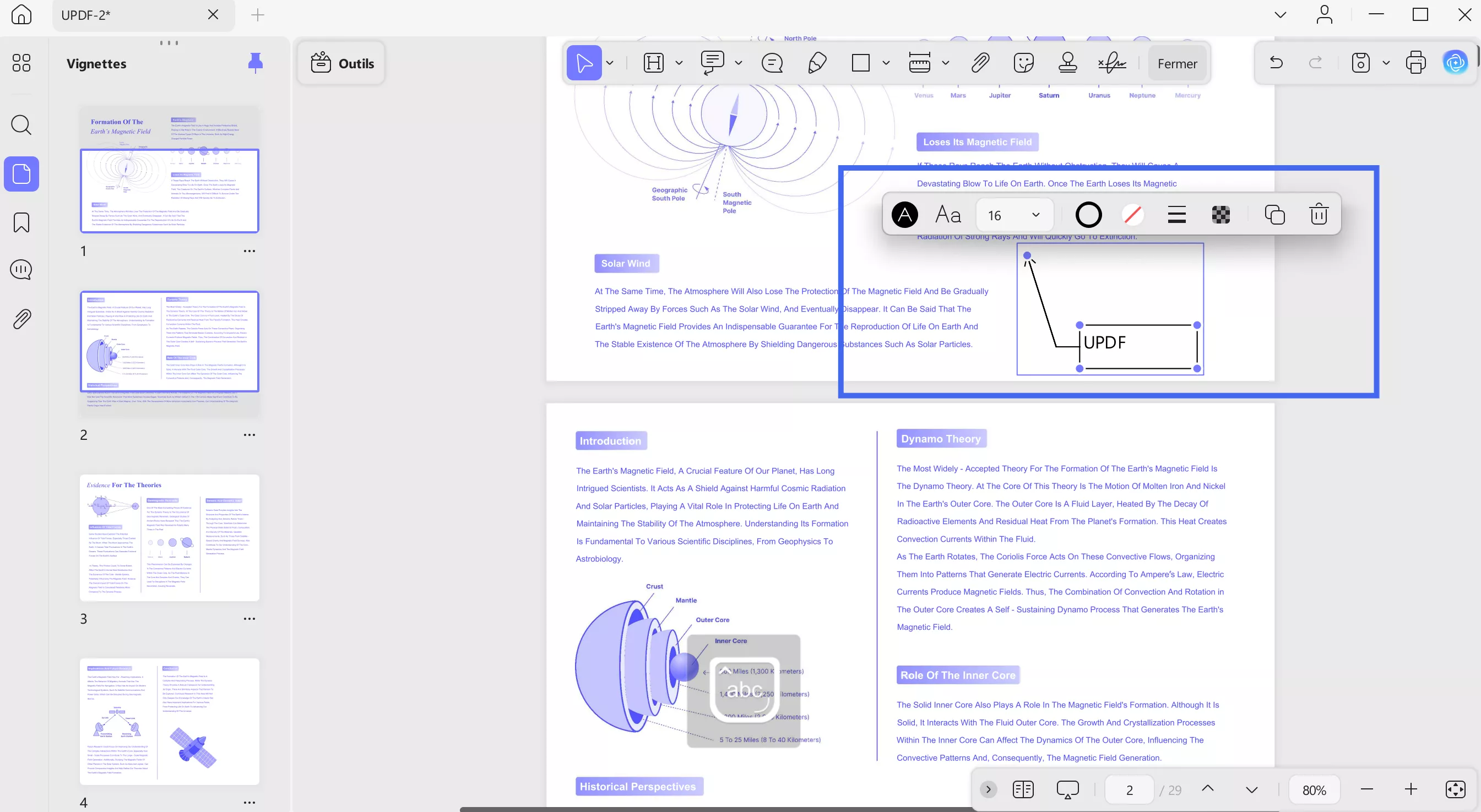
- Après avoir ajouté un commentaire, vous pouvez le sélectionner pour le copier, le supprimer ou afficher/modifier ses propriétés.
2. Note autocollante
- Pour ajouter une note autocollante, rendez-vous sur la barre d'annotation et choisissez l'icône Autocollante.
- Une fois cela fait, vous aurez des options telles que la couleur de remplissage, la taille de police (petite, moyenne et grande), une icône Effacer et un bouton Envoyer.
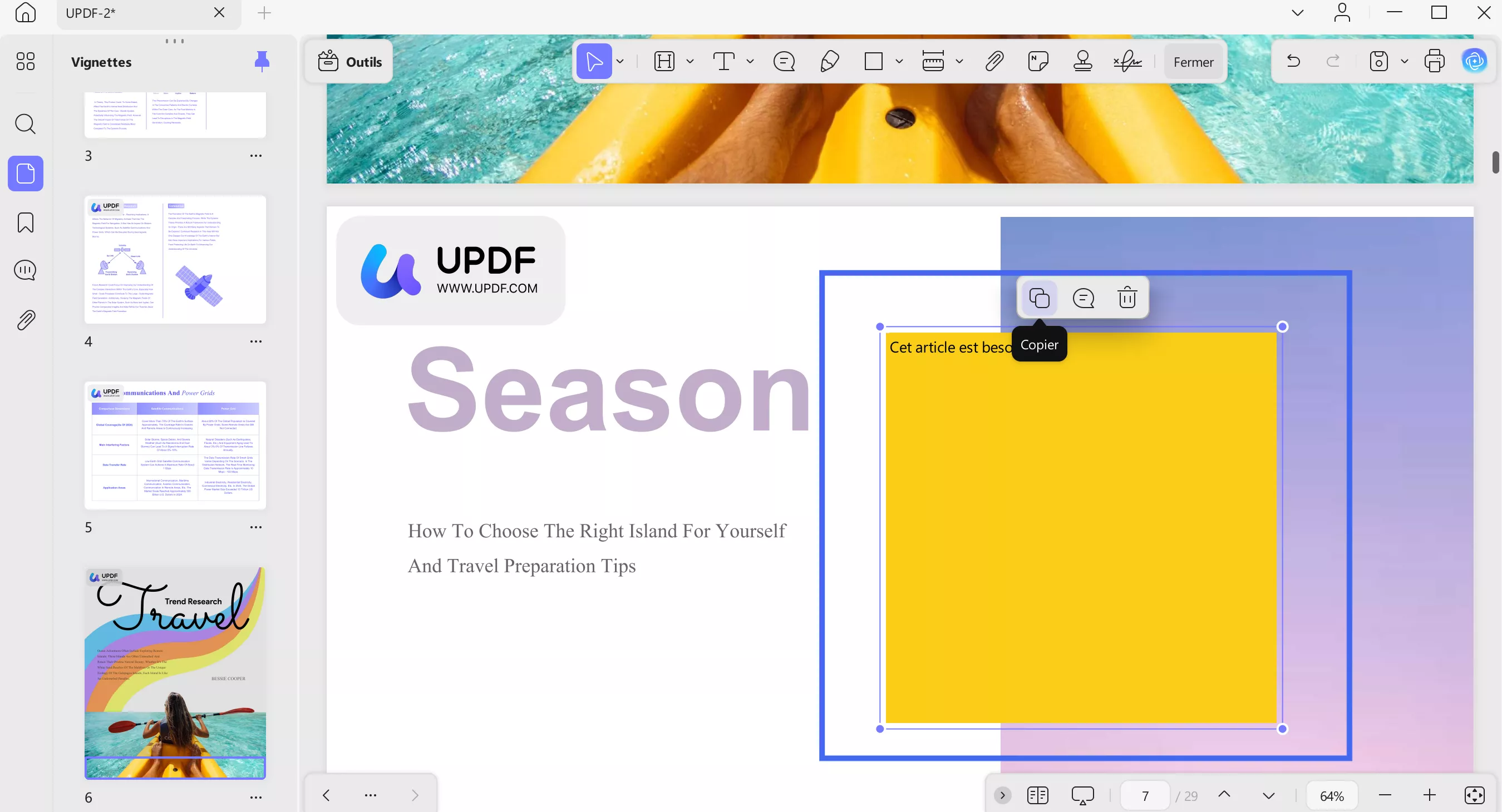
3. Balisage de texte
L'outil Balisage de texte est disponible dans la barre d'annotation et permet d'ajouter les types de marquages suivants :
- Surlignage
- Barré
- Soulignage
- Soulignage ondulé
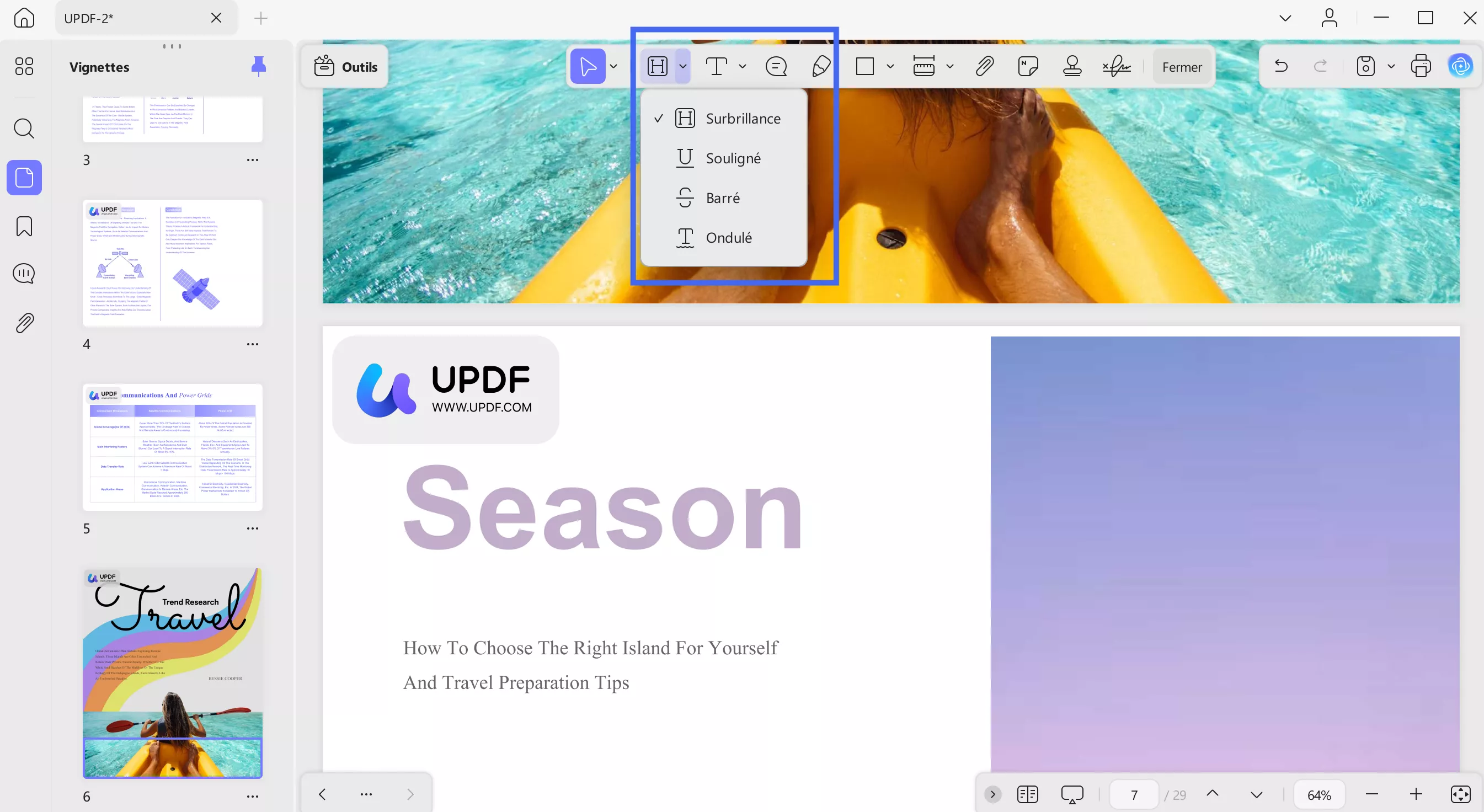
Quel que soit le type de marquage, vous pouvez facilement le modifier via la barre flottante qui apparaît lors du balisage. À l'inverse, en cas d'erreur, appuyez simplement sur Ctrl + Z pour annuler instantanément l'annotation. Examinons maintenant en détail chacune de ces fonctionnalités de marquage :
Surbrillance : Pour surligner, accédez à l'outil de balisage et sélectionnez la fonction Surbrillance.

Barré : Pour appliquer un barré, cliquez à nouveau sur l'outil de balisage et sélectionnez l'option Barré dans le menu. Cette fonctionnalité permet d'indiquer que le texte a été supprimé.
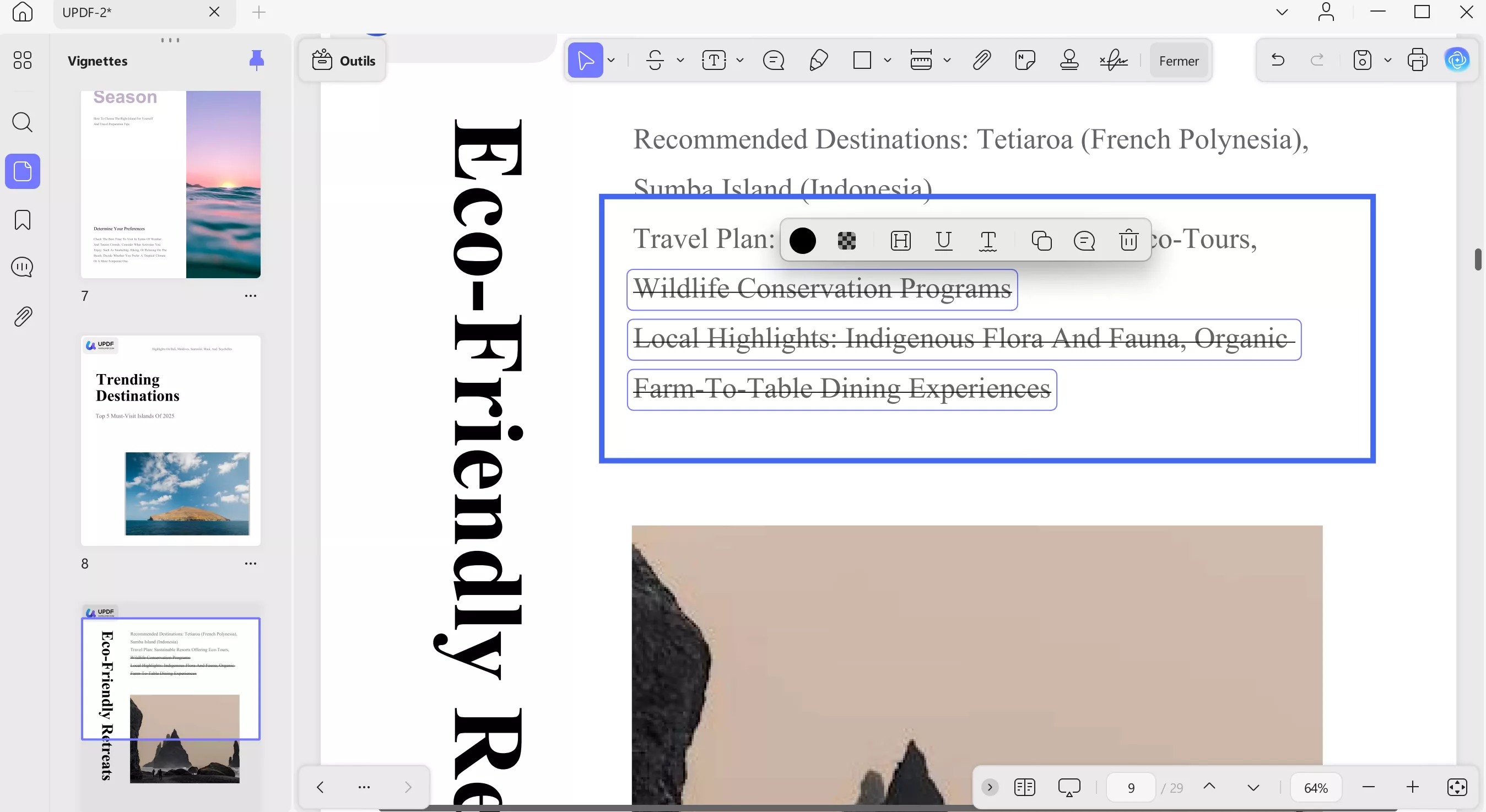
Soulignage : Pour souligner un texte important, sélectionnez simplement l'option Soulignage dans l'outil de balisage de la barre d'annotation.
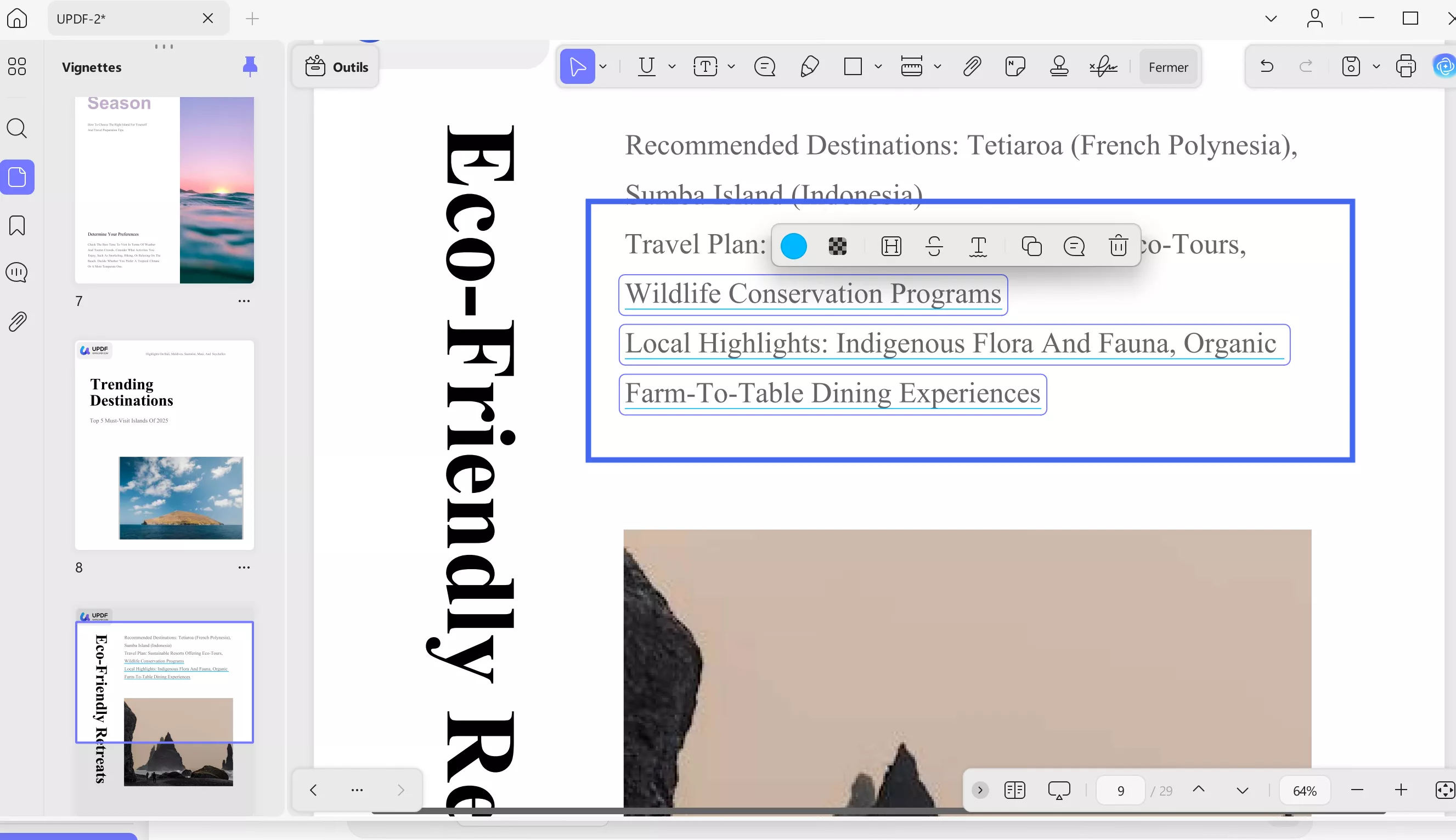
Soulignage ondulé : Accédez à l'icône Outil de balisage dans la barre d'annotation et choisissez l'option Ondulé.
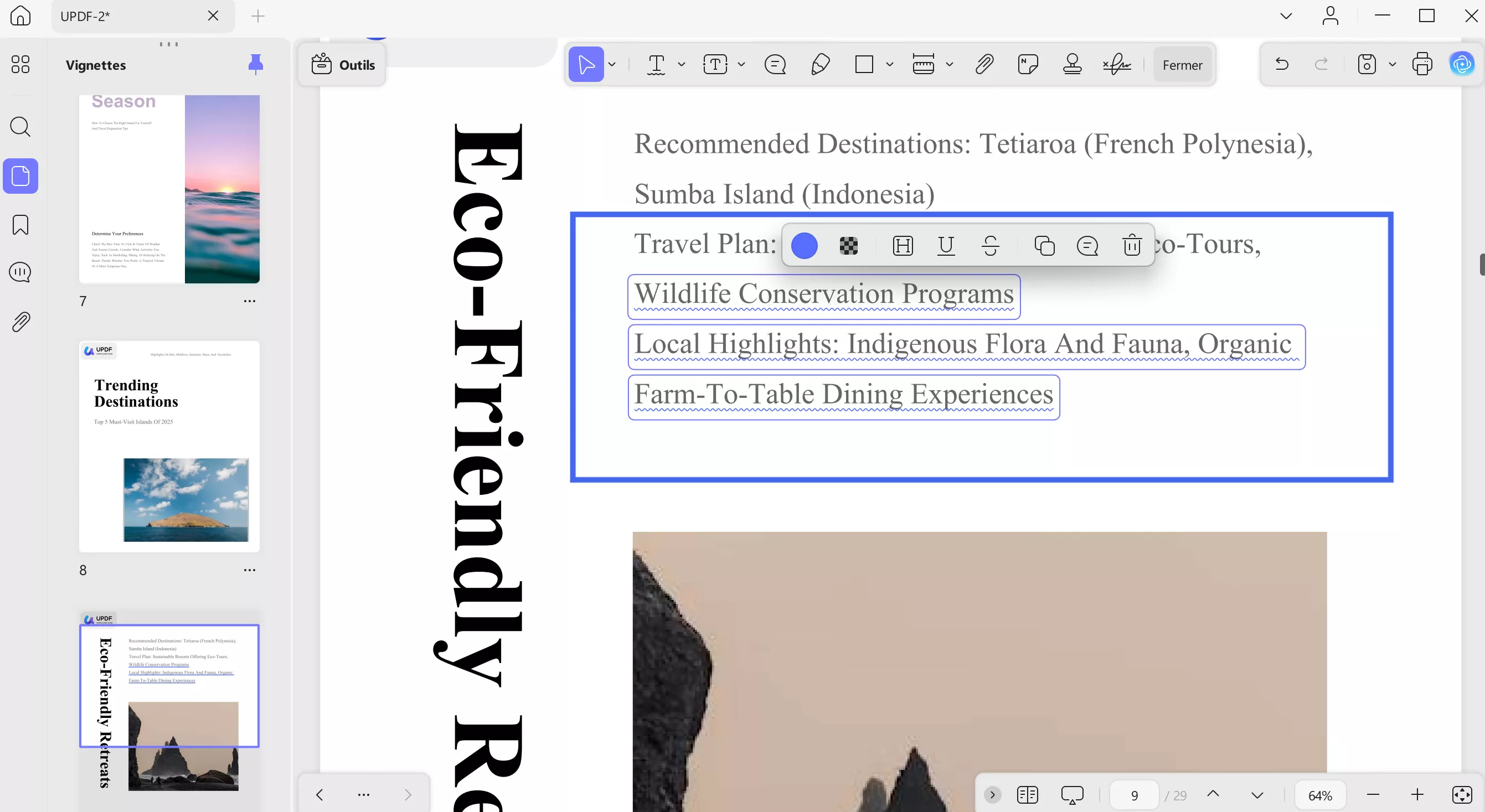
4. Outil Crayon et Gomme
Si vous souhaitez dessiner à main levée sur un document PDF, vous pouvez utiliser les outils Crayon et Gomme proposés par UPDF.
- Sélectionnez l'outil Crayon dans le menu supérieur, ce qui ouvrira des options de personnalisation avant de commencer à dessiner sur le PDF.
- Dans le menu Crayon, vous pouvez choisir la couleur, ajuster l'épaisseur (via un curseur ou une liste de valeurs en points) ou modifier l'opacité (à l'aide d'un curseur et d'un menu en pourcentage).
- L'outil Surligneur (plus épais que le crayon) et l'outil Gomme sont également disponibles pour ajouter ou supprimer des annotations.
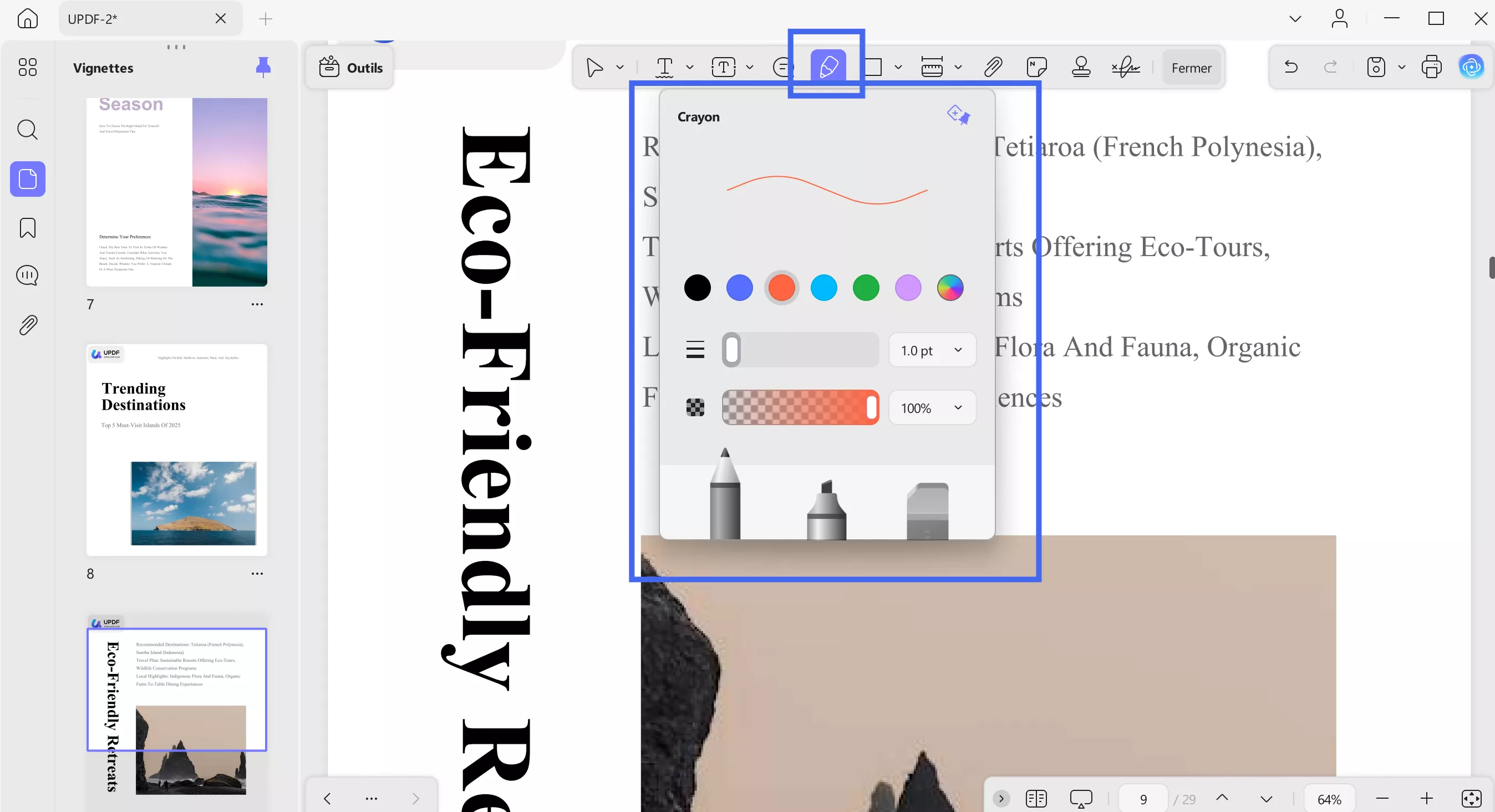
Lorsque vous utilisez le crayon, un menu flottant apparaît avec les options suivantes : Couleur, Épaisseur, Gomme et Supprimer.
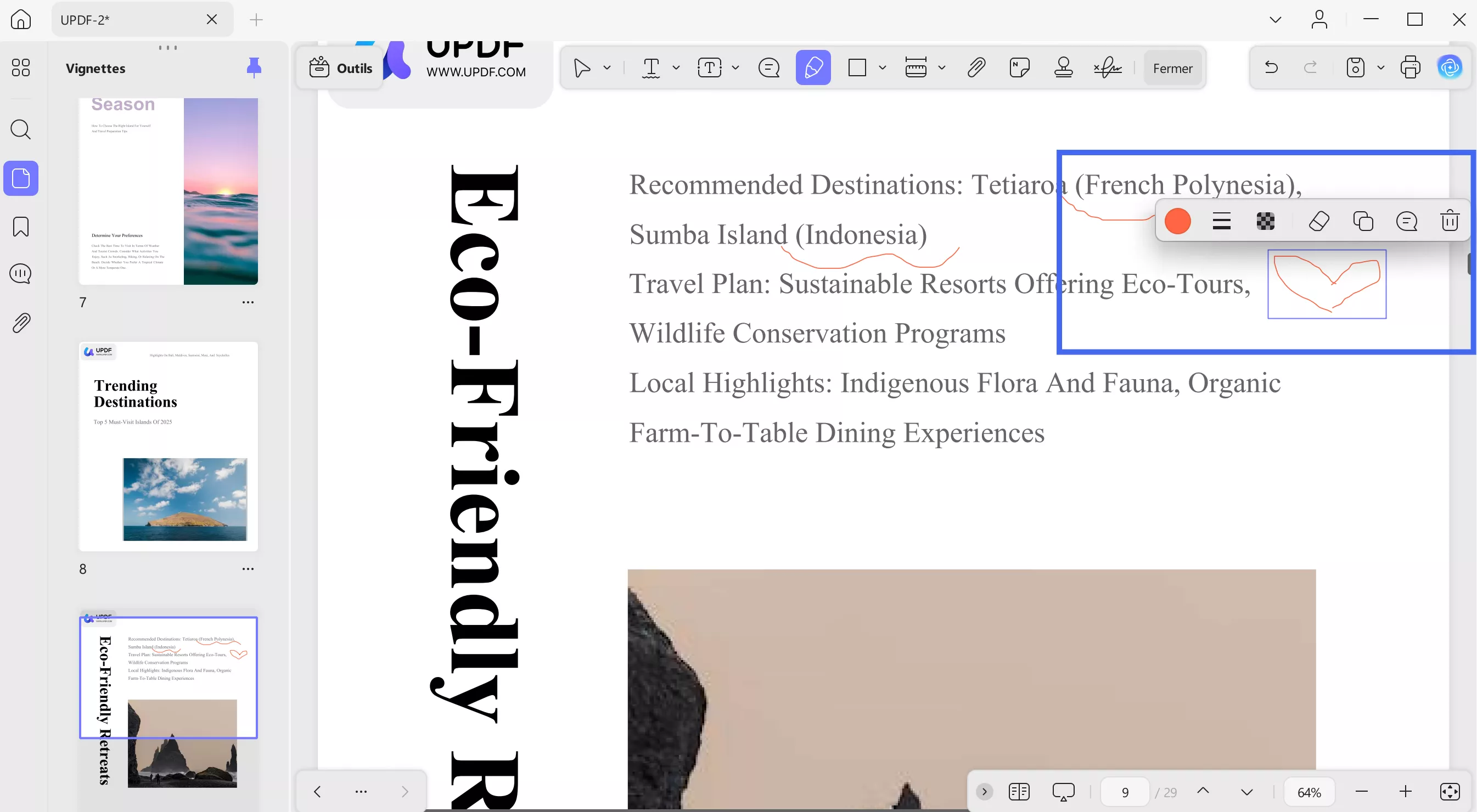
Surligneur : Accessible via le menu du crayon lorsque vous cliquez sur l'icône Crayon dans la boîte à outils d'annotation.
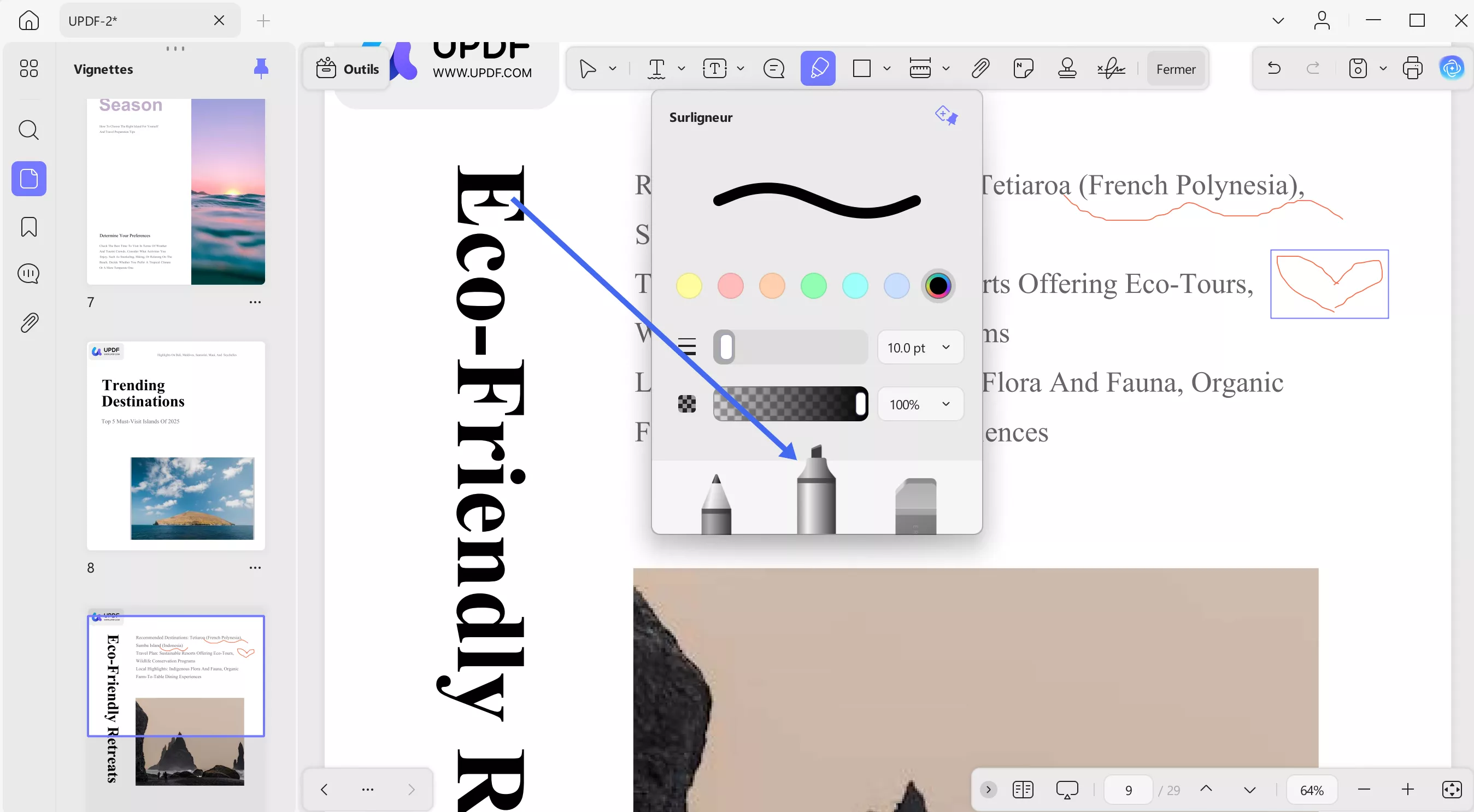
Gomme : Permet d'effacer toute annotation réalisée au crayon ou au surligneur. L'outil Crayon intègre également une gomme proposant deux modes d'effacement : partiel (effacement manuel via le curseur) et complet (suppression de l'annotation entière).
Dans ce même menu, vous pouvez régler l'épaisseur de la gomme à l'aide d'un curseur ou un menu détaillé en points.
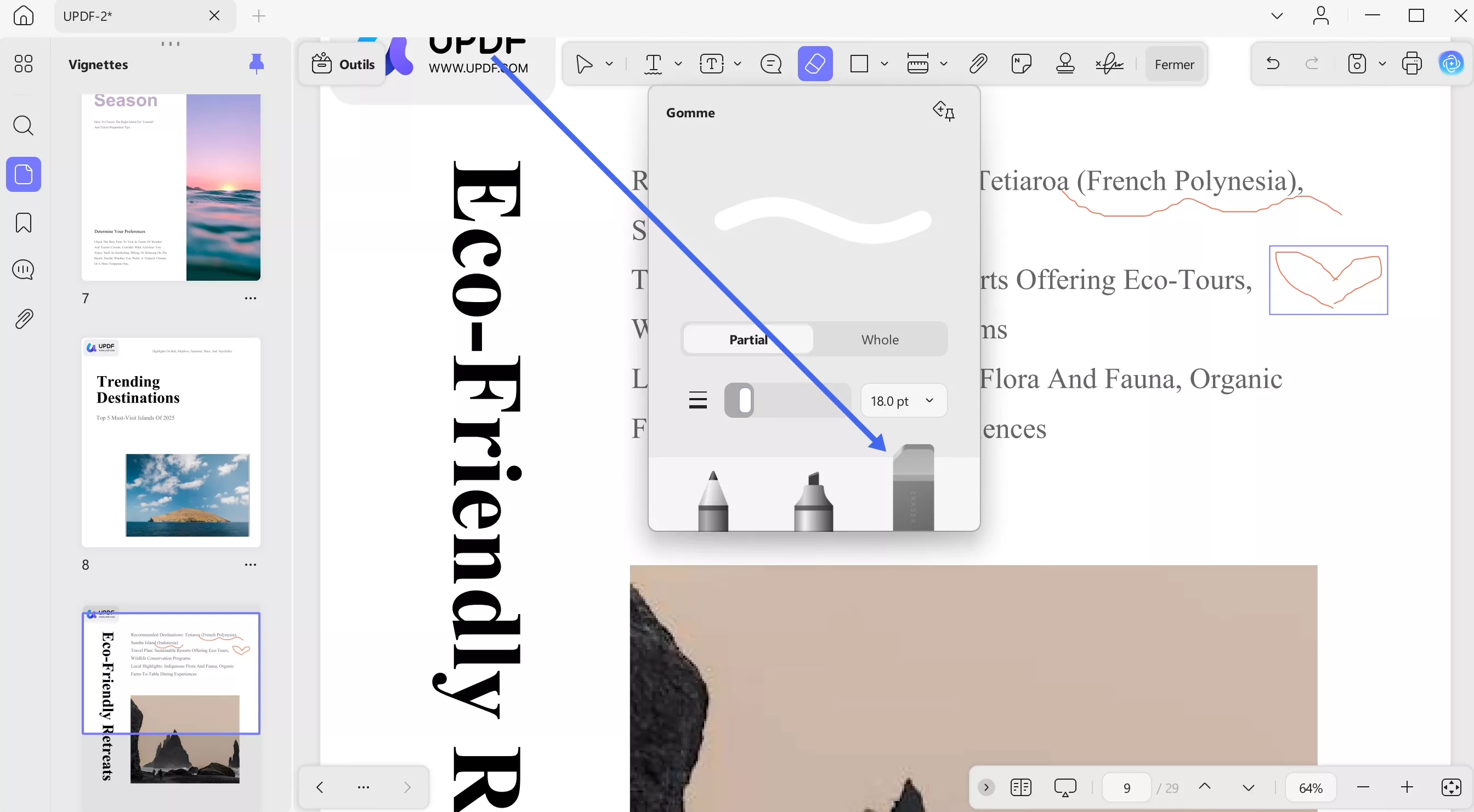
5. Ajouter des formes
UPDF prend en charge l'ajout de différentes formes ou lignes à votre document via l'icône Formes dans la barre d'outils d'annotation. Le menu déroulant des formes propose les options suivantes : Rectangle, Ovale, Polygone, Ligne, Flèche et Lignes connectées.
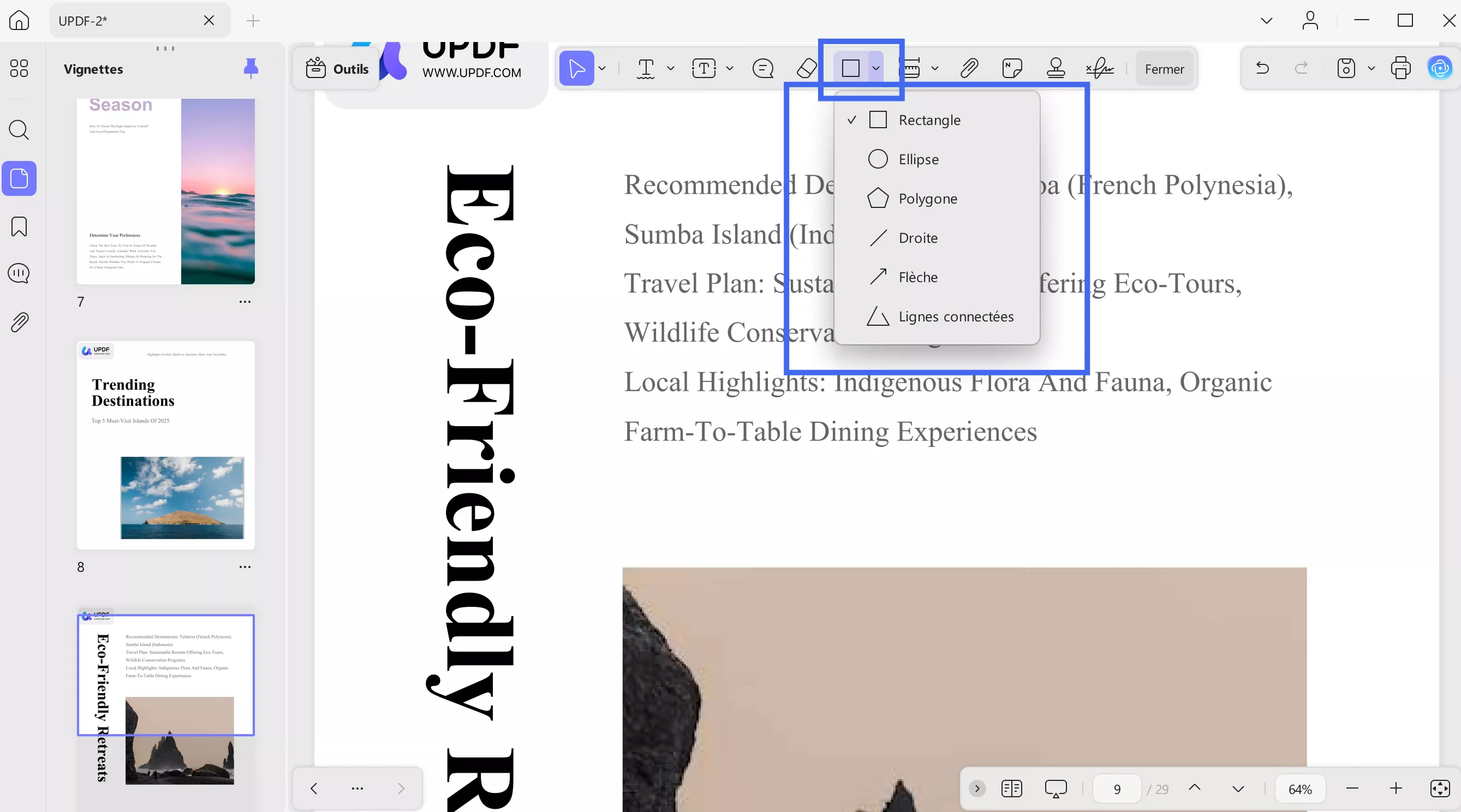
- Rectangle : Pour ajouter un rectangle à votre document, sélectionnez la forme Rectangle et utilisez un cliquer-glisser pour le dessiner sur votre page.
- Ovale : Cliquez sur l'icône Ovale et effectuez un cliquer-glisser sur votre document. Vous pouvez ajuster la forme de l'ovale à tout moment en le sélectionnant.
- Polygone : Comme pour les autres formes, accédez à l'icône Formes et choisissez l'option Polygone.
- Ligne : Sélectionnez l'option Ligne dans l'icône Formes et tracez votre ligne.
- Flèche : Pour ajouter une annotation en flèche, cliquez sur l'icône Flèche.
- Lignes connectées : Vous pouvez ajouter des lignes connectées à votre PDF, avec des options de modification similaires disponibles dans la barre flottante.
6. L'outil de mesure
UPDF prend également en charge les mesures dans les PDF grâce à des outils spécialisés comme l'outil Distance, Périmètre et Aire. Ces informations vous permettent d'analyser plus précisément les caractéristiques de votre PDF, facilitant les modifications lors de l'ajout de formes et d'autocollants, ou lors de sa création initiale. Vous pouvez ainsi attribuer des zones spécifiques à chaque paramètre PDF pour simplifier votre processus d'édition.
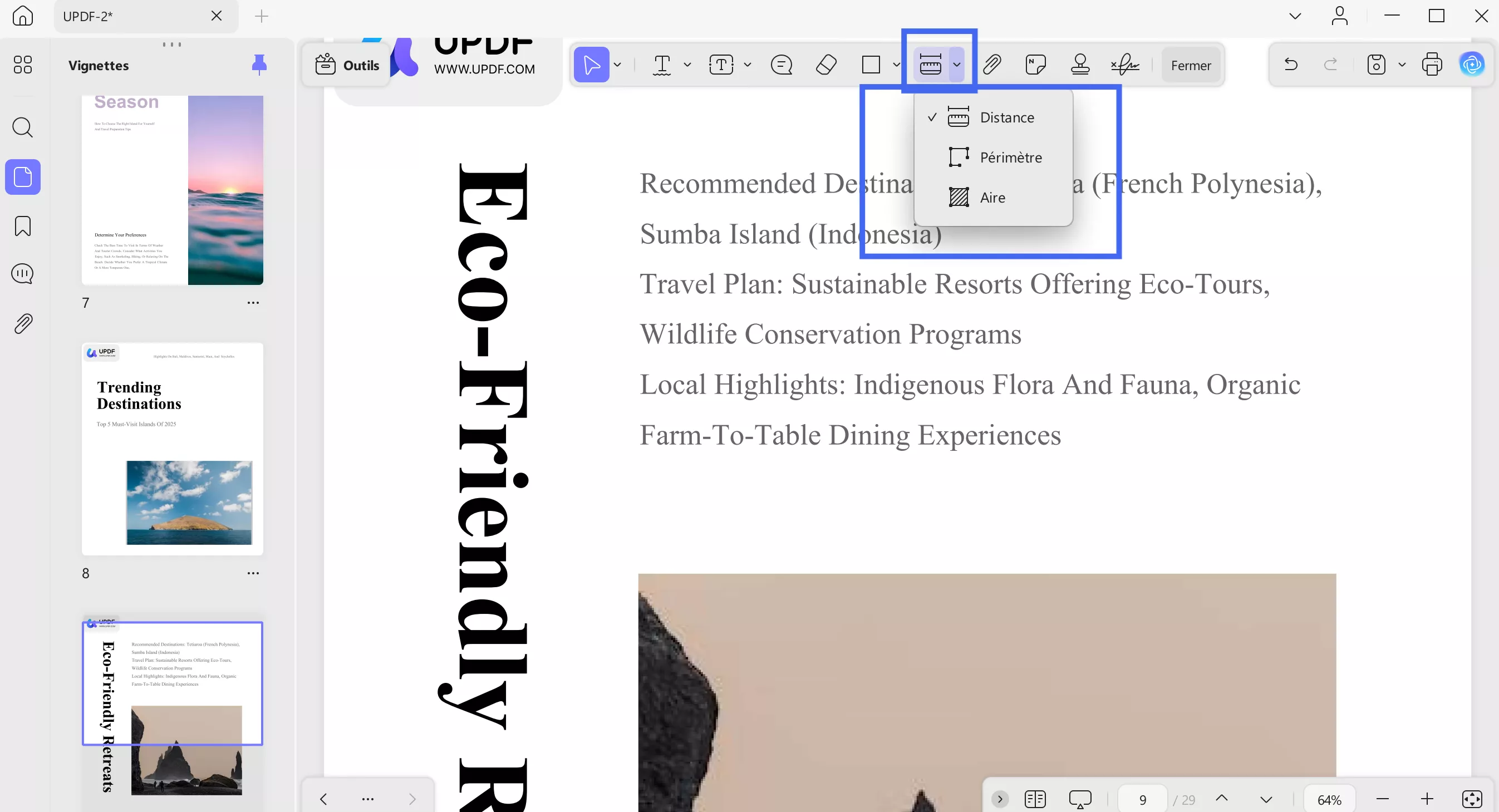
Voici comment mesurer un PDF avec UPDF :
Accédez à l'outil de mesure dans la barre d'annotation supérieure et placez votre curseur sur cette icône pour afficher les options suivantes :
Outil Distance : Il affiche des informations telles que la distance de la zone spécifiée, les détails des axes X et Y, le rapport d'échelle et la précision des données fournies. Pour accéder à cette fonctionnalité, suivez le tutoriel ci-dessous :
- Une fois terminé, la distance mesurée s'affichera à l'écran, indiquant la Distance, le Rapport d'échelle et la Précision.
- Depuis la barre d'annotation, déployez le menu Outils de mesure et sélectionnez Outil Distance parmi les options.
- Maintenant, utilisez votre curseur et commencez à mesurer la distance le long de la ligne.
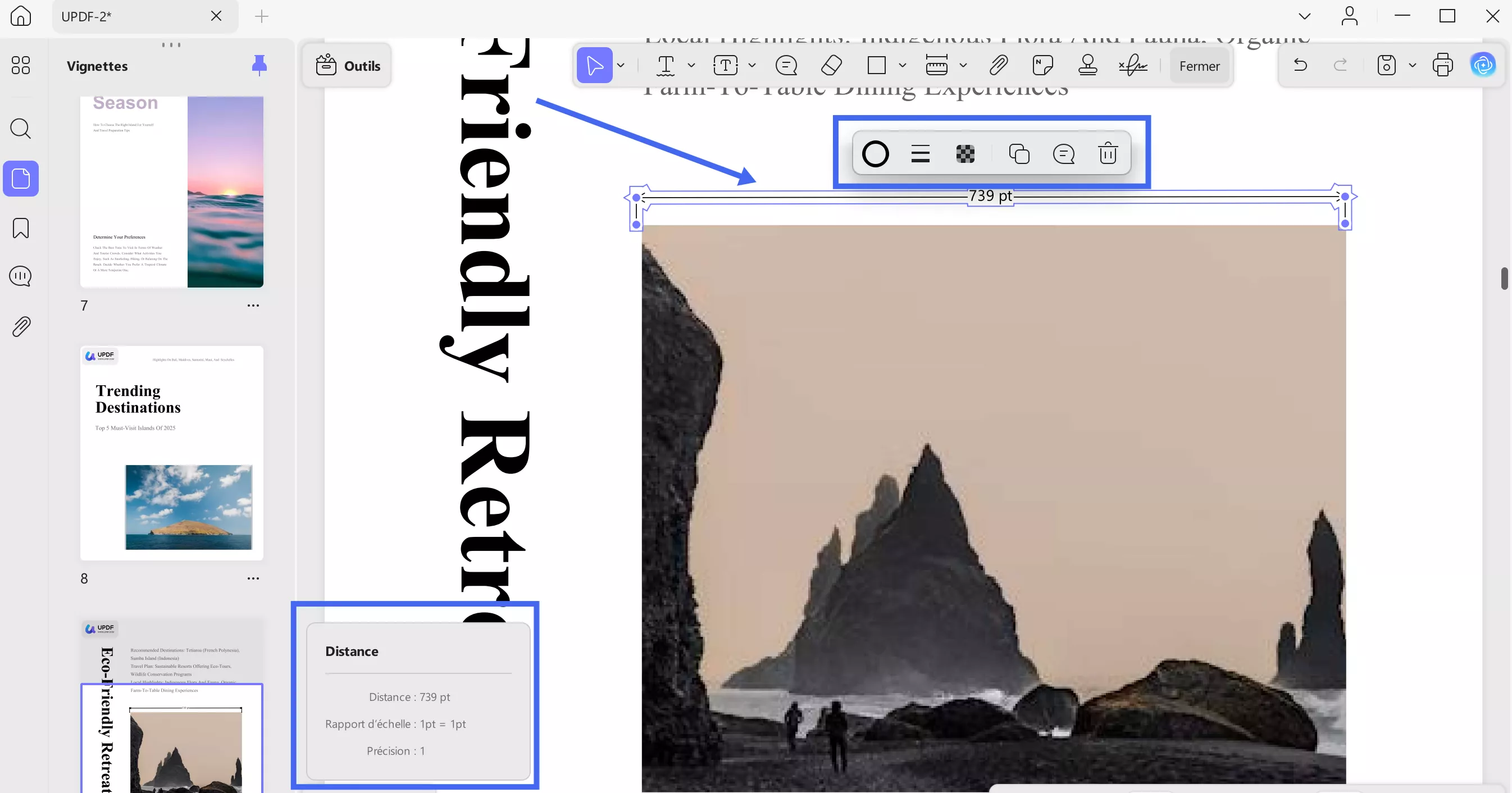
Outil Périmètre : Cet outil affiche les informations concernant le Périmètre, le Rapport d'échelle et la Précision pour la zone mesurée.
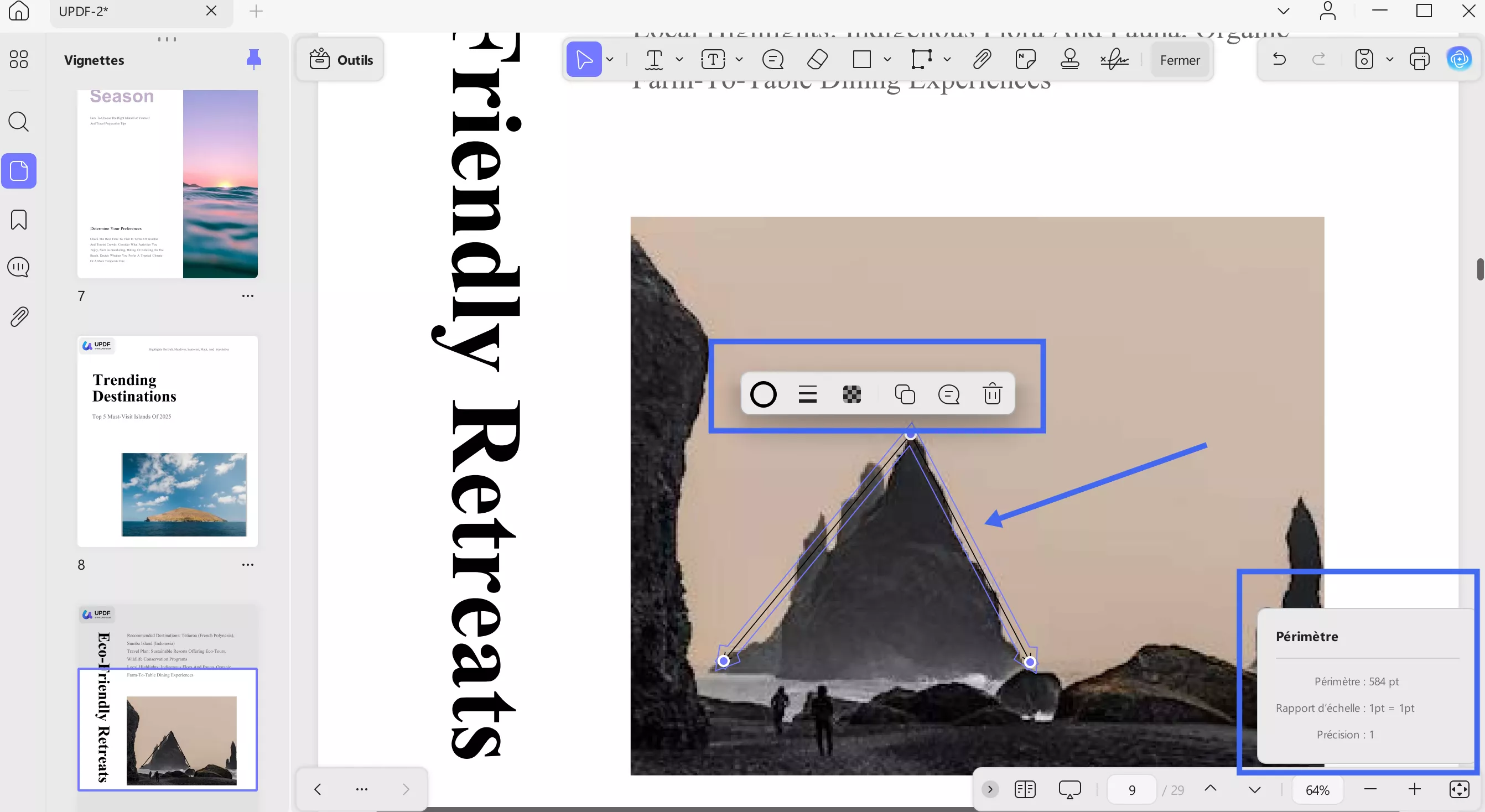
Outil Aire : Il fournit des détails relatifs à l'Aire, au Rapport d'échelle et à la Précision pour les zones marquées dans le PDF.
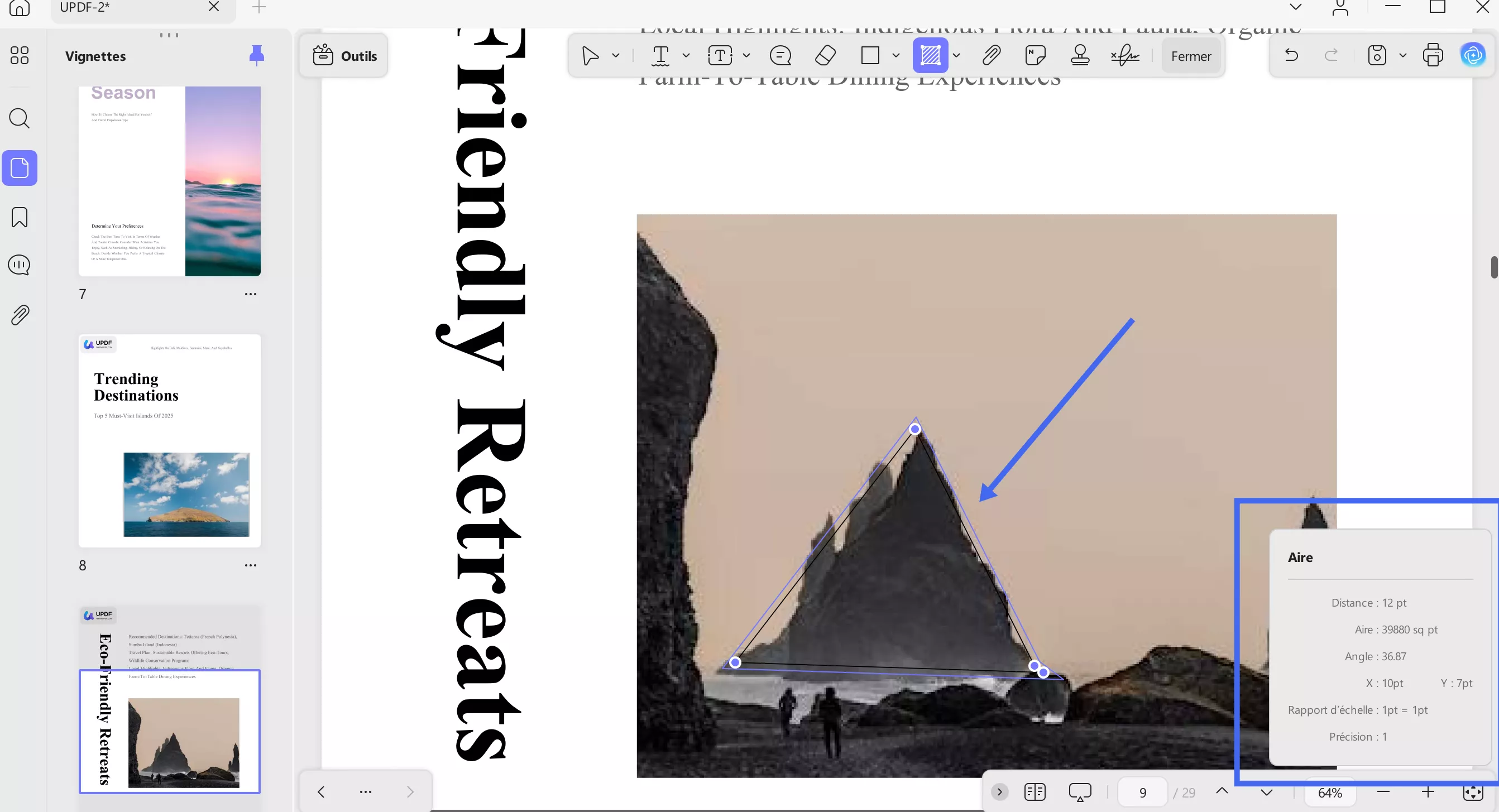
Une fois votre option sélectionnée, tracez une ligne pour délimiter la zone à mesurer.
Après avoir tracé cette ligne, double-cliquez pour faire apparaître les informations souhaitées. Vous pouvez personnaliser son apparence (couleur et rapport d'échelle) pour améliorer la lisibilité du document. De plus, vous disposez des options Supprimer, Copier et Coller pour cette ligne.
7. Ajouter une pièce jointe
L'outil de pièce jointe dans UPDF vous permet d'ajouter des fichiers annexes à votre PDF importé, servant de référence pour vos lecteurs. La procédure est extrêmement simple : suivez ces étapes pour insérer une pièce jointe dans votre document.
- Ouvrez un document PDF depuis votre appareil et accédez à l'outil Pièce jointe situé dans la barre d'annotation supérieure. Vous pouvez ensuite modifier l'apparence du bouton de pièce jointe dans le document grâce aux options Couleur et Opacité disponibles dans le menu. De plus, différents types d'icônes de pièces jointes sont proposés : Trombone, Graphique, Épingle et Étiquette.
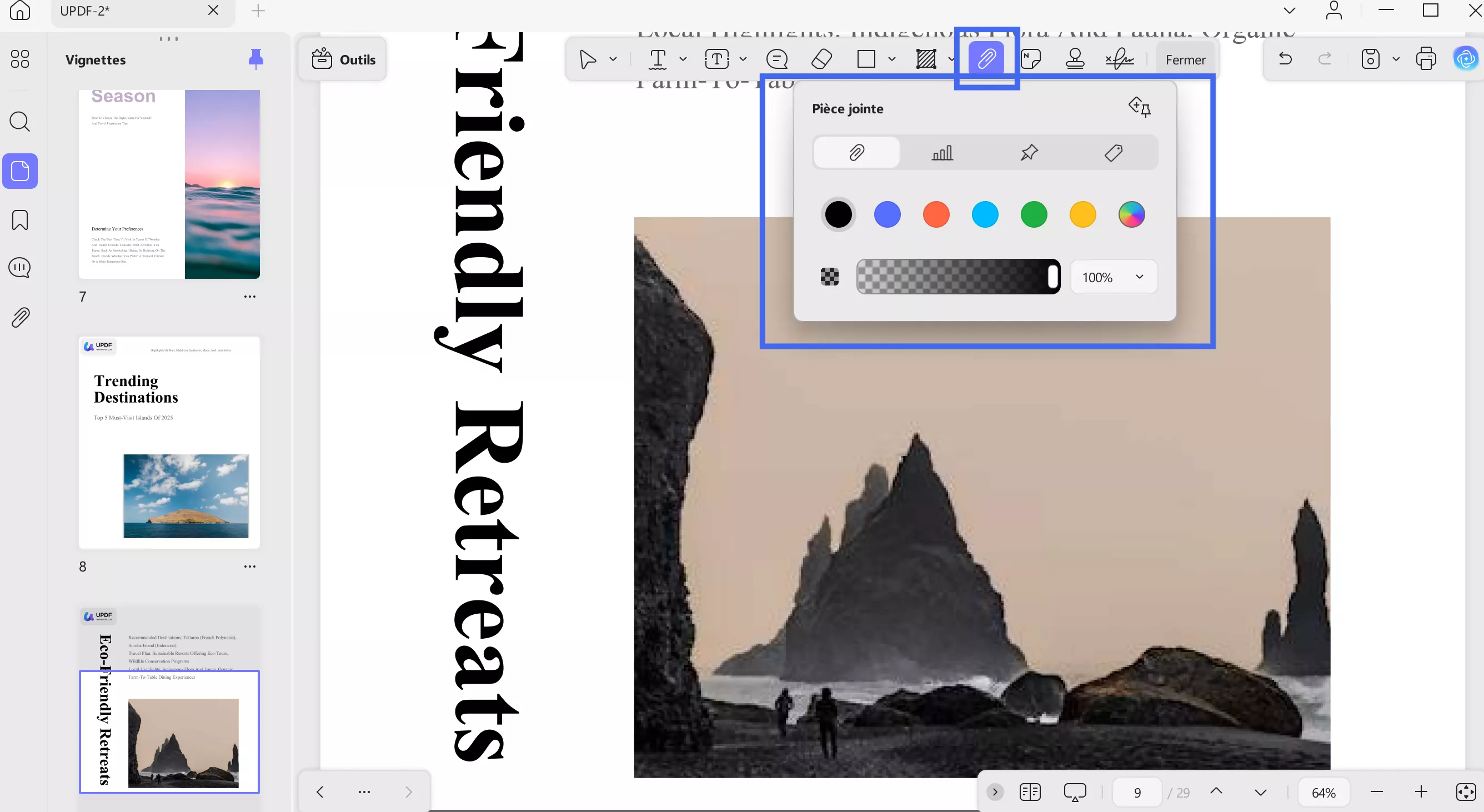
- Après avoir cliqué sur l'icône Pièce jointe (trombone, graphique, épingle ou étiquette), cliquez à l'endroit souhaité du document. Une fenêtre contextuelle Gestionnaire de fichiers s'ouvrira, vous permettant de sélectionner un document spécifique dans la mémoire de votre appareil.
- Une fois la pièce jointe placée, vous pouvez ouvrir ou enregistrer le fichier attaché, modifier sa couleur, choisir une autre icône de pièce jointe, copier ou supprimer la pièce jointe et ajouter une note associée.
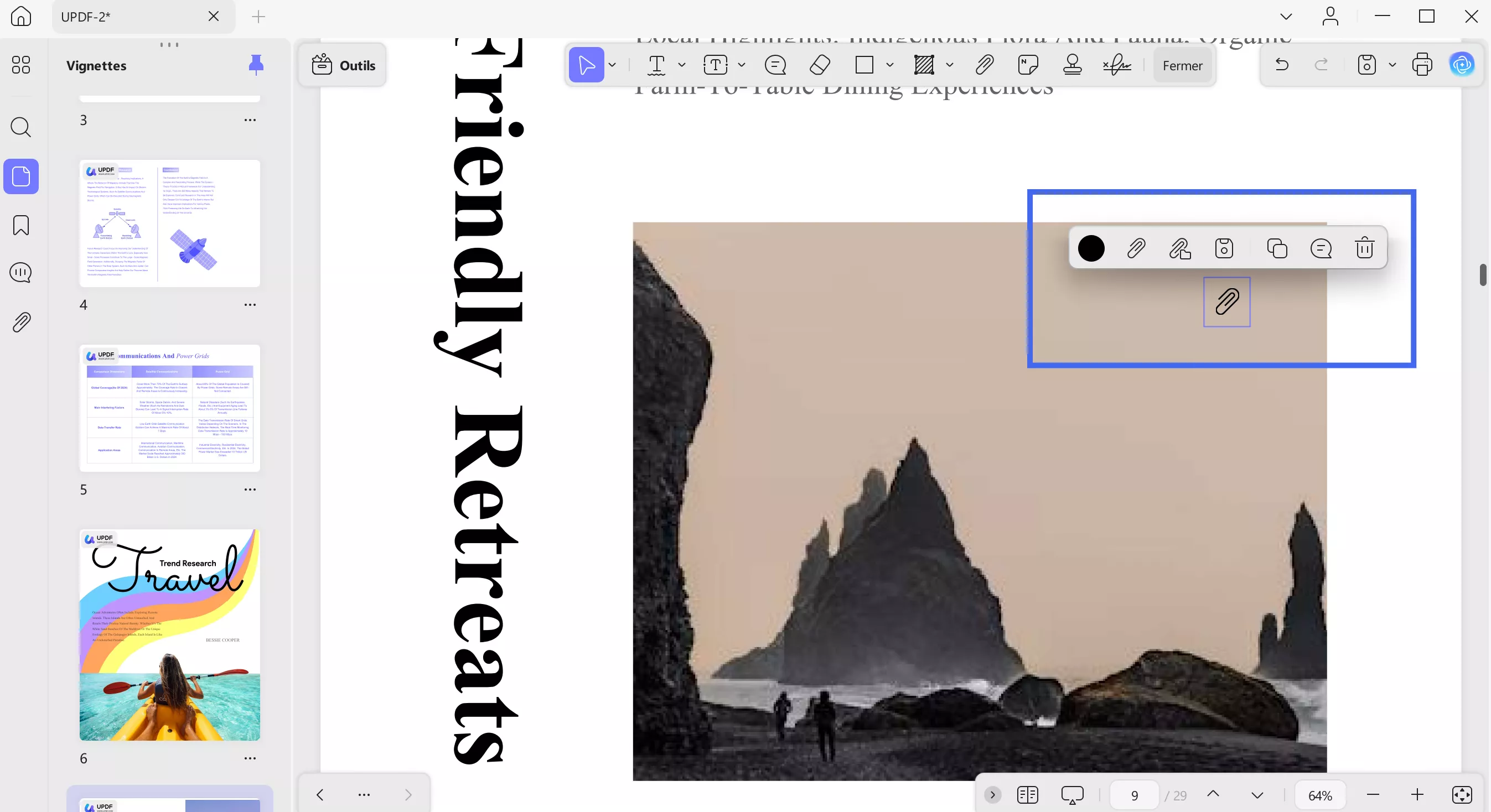
- L'icône Pièces jointes dans le panneau latéral gauche affiche toutes les pièces jointes incluses dans votre fichier PDF ainsi que leur page de référence. Vous pouvez sélectionner une pièce jointe pour modifier sa description.
- Accédez à l'icône Trois points pour enregistrer, supprimer et ouvrir la pièce jointe.
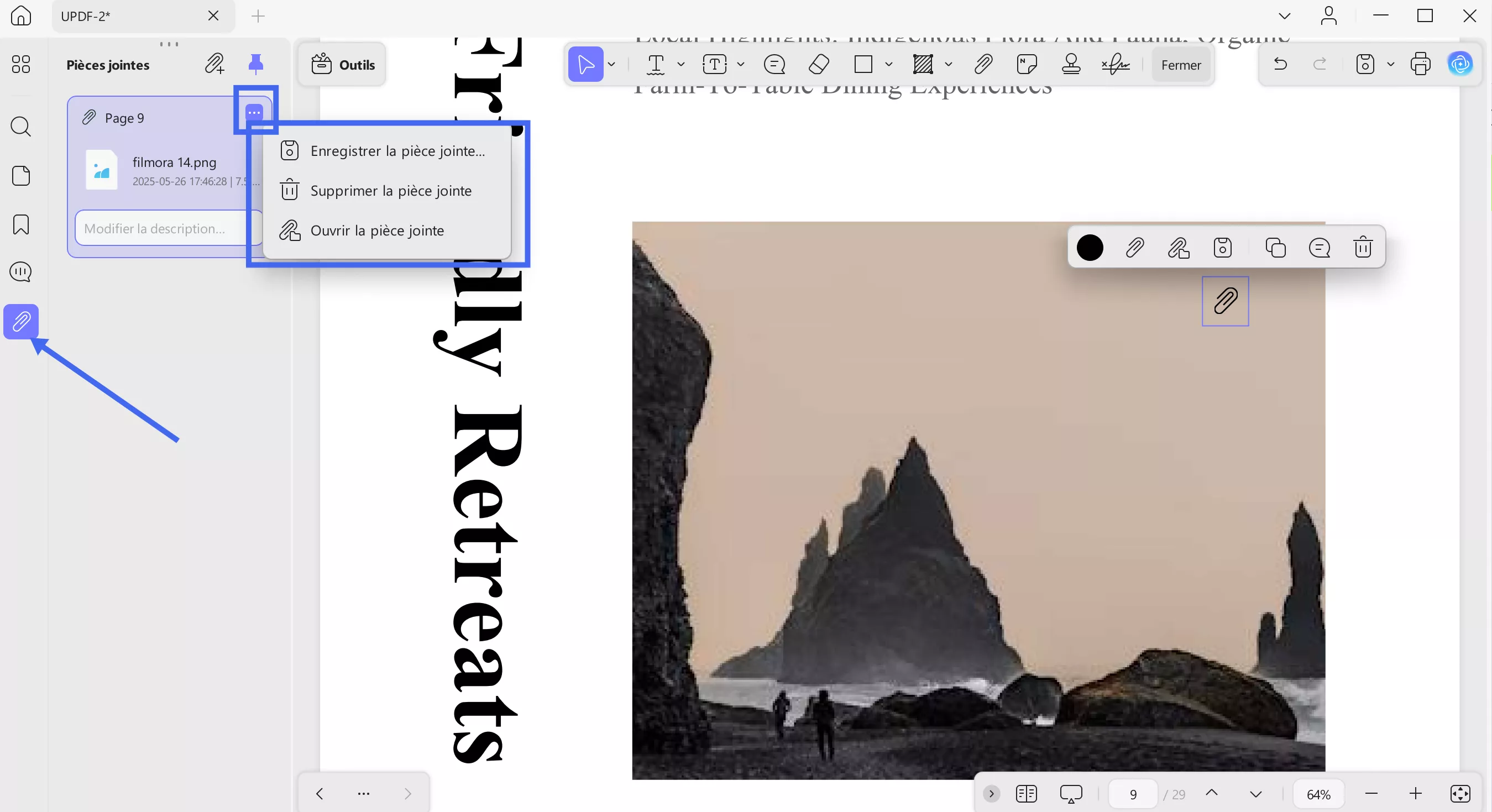
- De plus, vous pouvez ajouter directement des pièces jointes en cliquant sur l'icône + et renseigner la description pour chaque fichier joint.
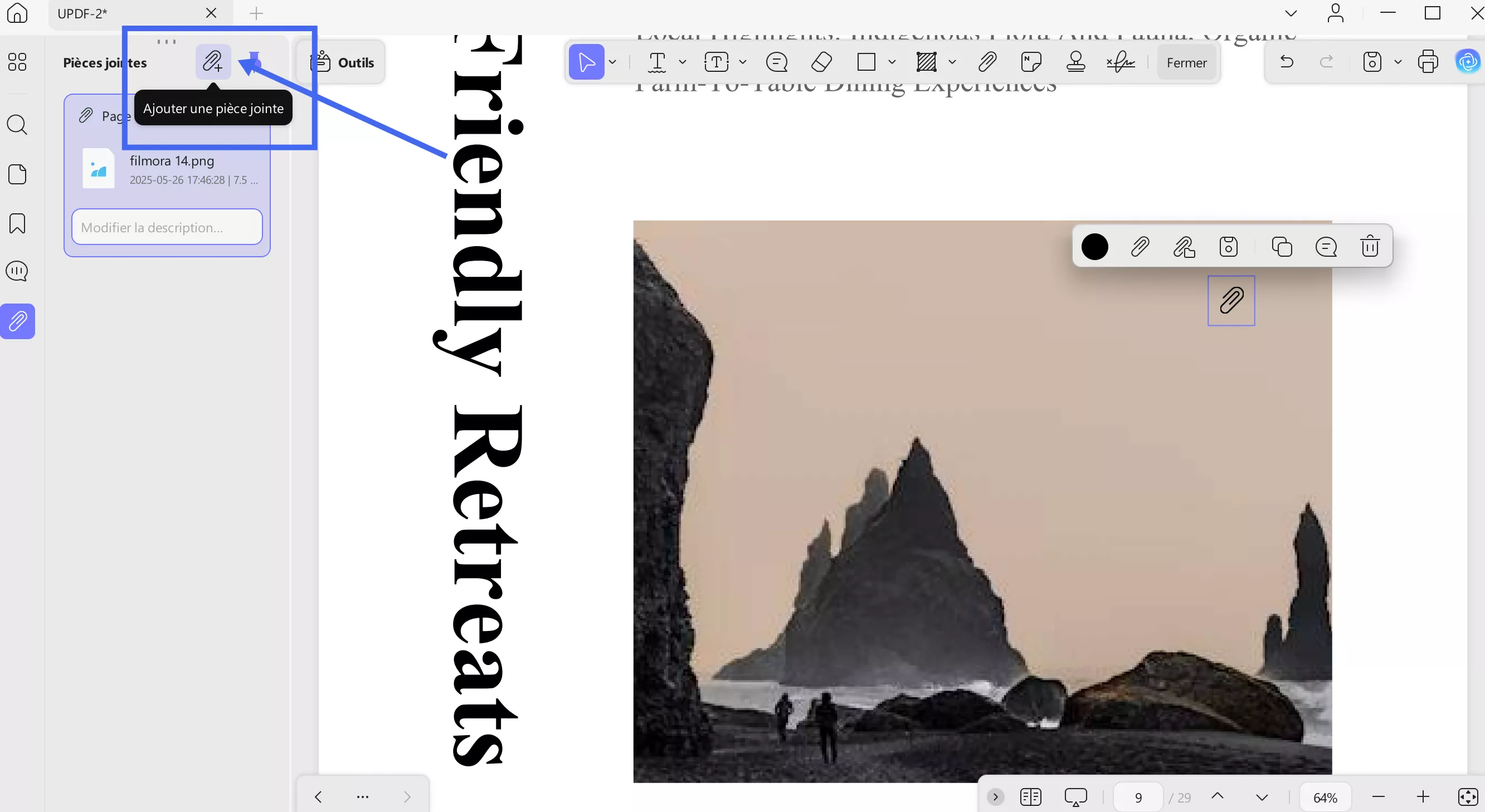
Remarque : Il est important de noter que si vous avez joint un PDF, l'utilisateur pourra l'ouvrir directement dans UPDF. Pour tout autre type de fichier joint, celui-ci s'ouvrira dans son programme par défaut.
8. Ajouter des autocollants
Dans la barre d'annotation, à côté de l'outil de pièce jointe, vous trouverez l'icône Autocollants. Lorsque vous cliquez dessus, un menu déroulant s'affiche avec deux options : Autocollants et Notes adhésives.
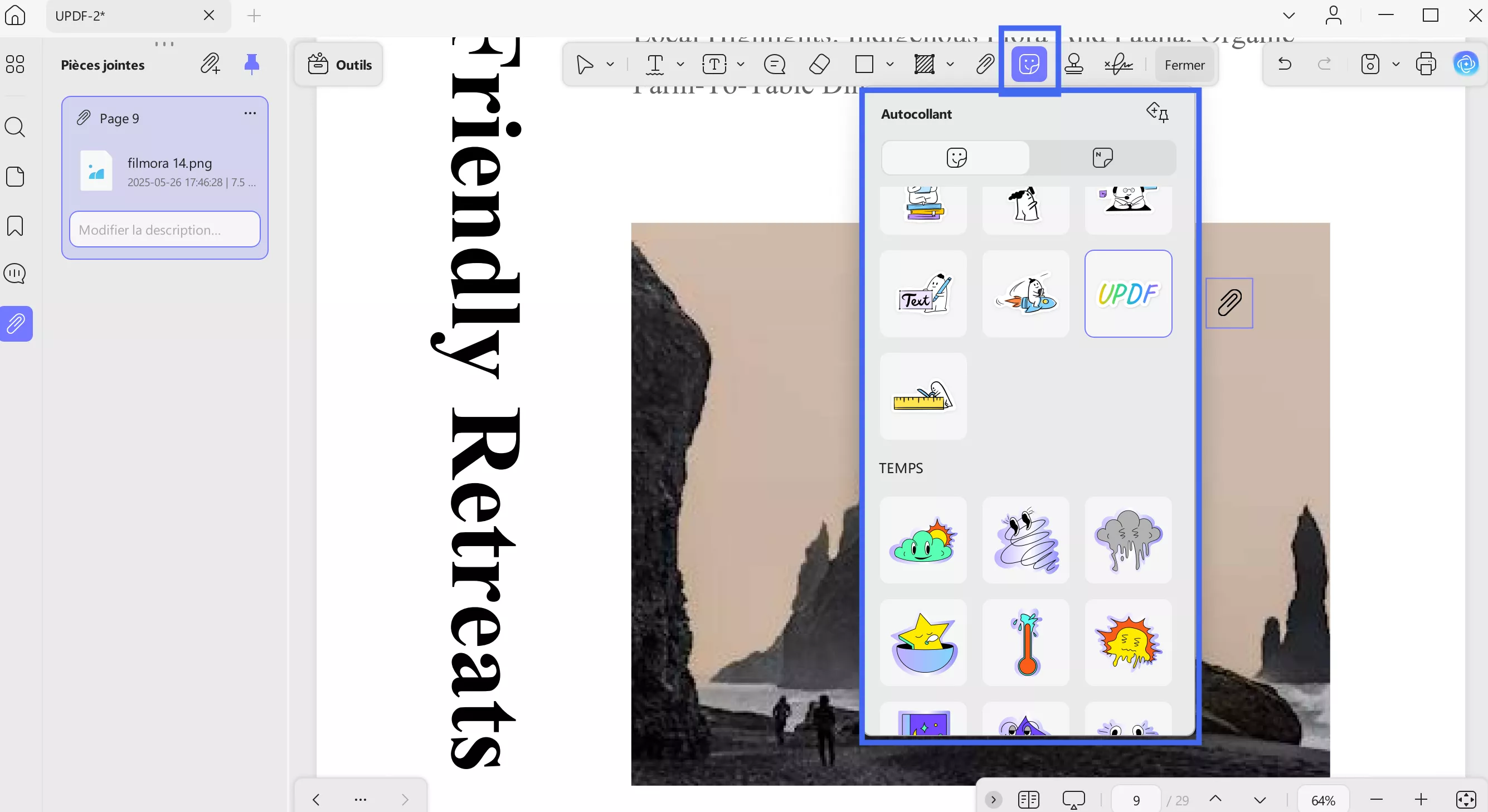
Autocollants : Le menu propose une large sélection d'options telles que des étiquettes, des annotations et des lettres.
Notes adhésives : Cette fonction vous permet de choisir une couleur de note et de la placer comme autocollant sur le PDF.
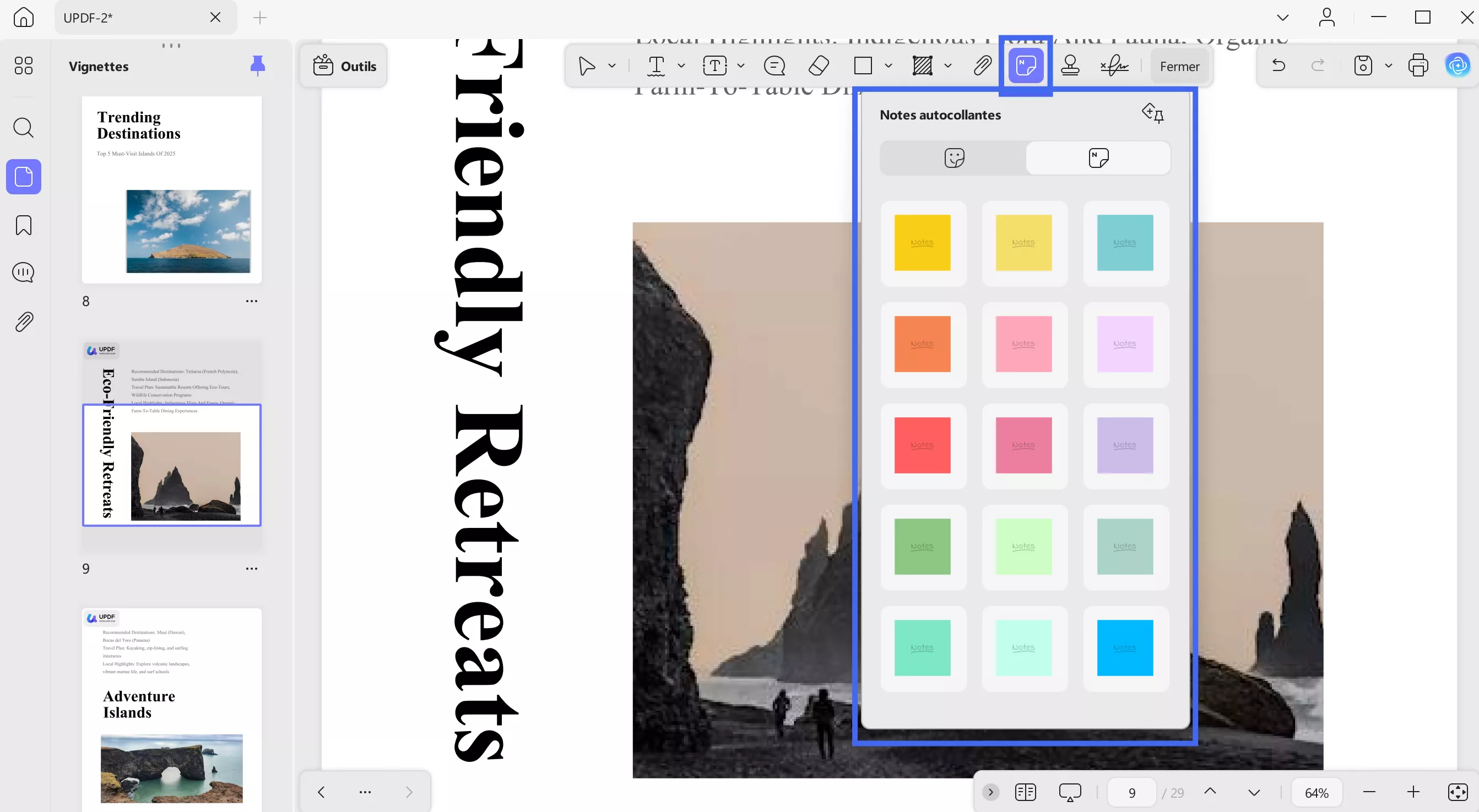
9. Insérer des tampons
Accédez à l'icône Tampon en haut pour ouvrir un menu déroulant. UPDF propose deux méthodes pour créer un tampon :
- Tampons prédéfinis
- Tampon personnalisé
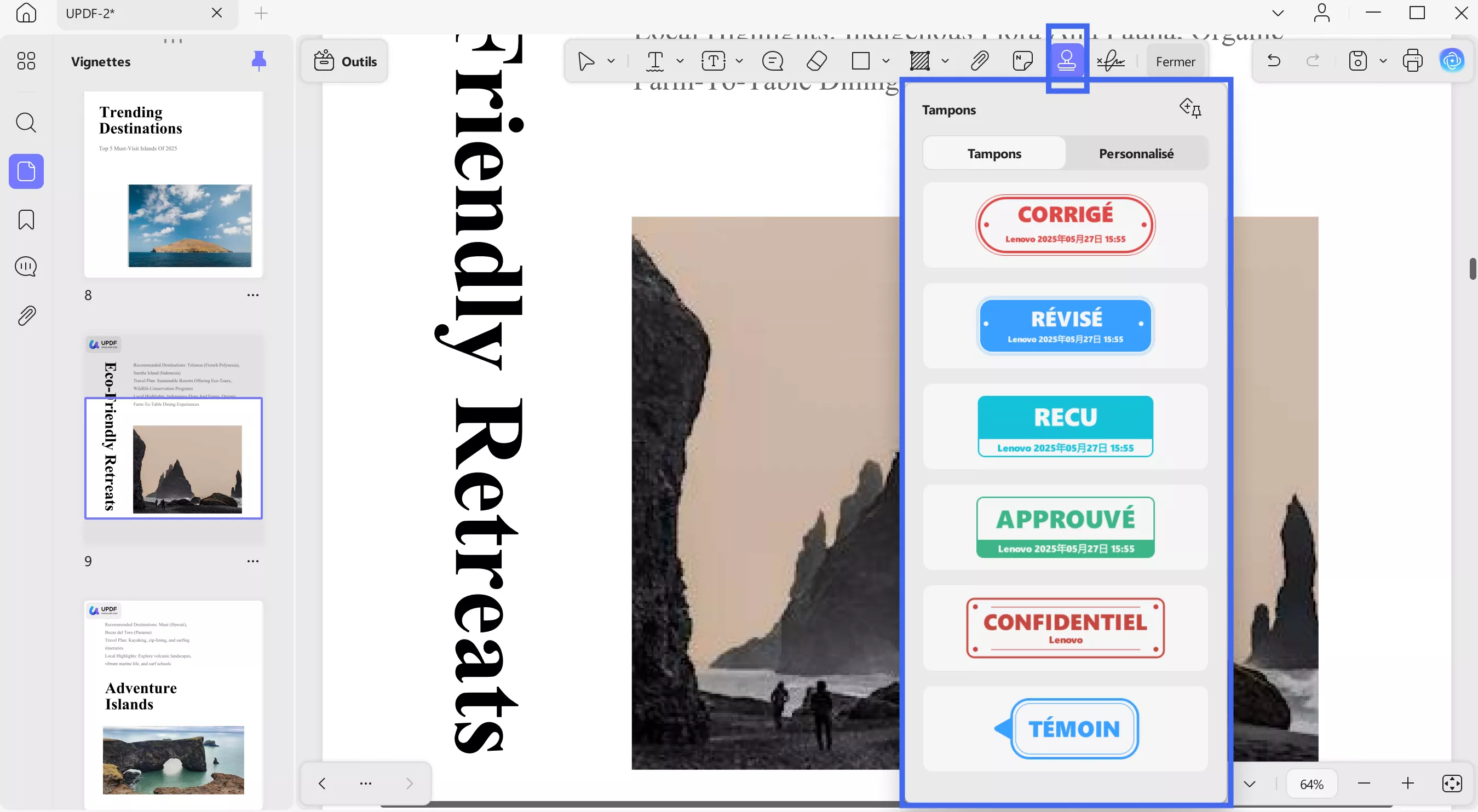
Tampons prédéfinis : Vous pouvez sélectionner un tampon spécifique dans la section Tampons. Après avoir choisi un tampon, cliquez n'importe où sur le PDF pour l'ajouter.
Tampons personnalisés : Pour les tampons personnalisés, deux options sont disponibles : Importer et Créer.
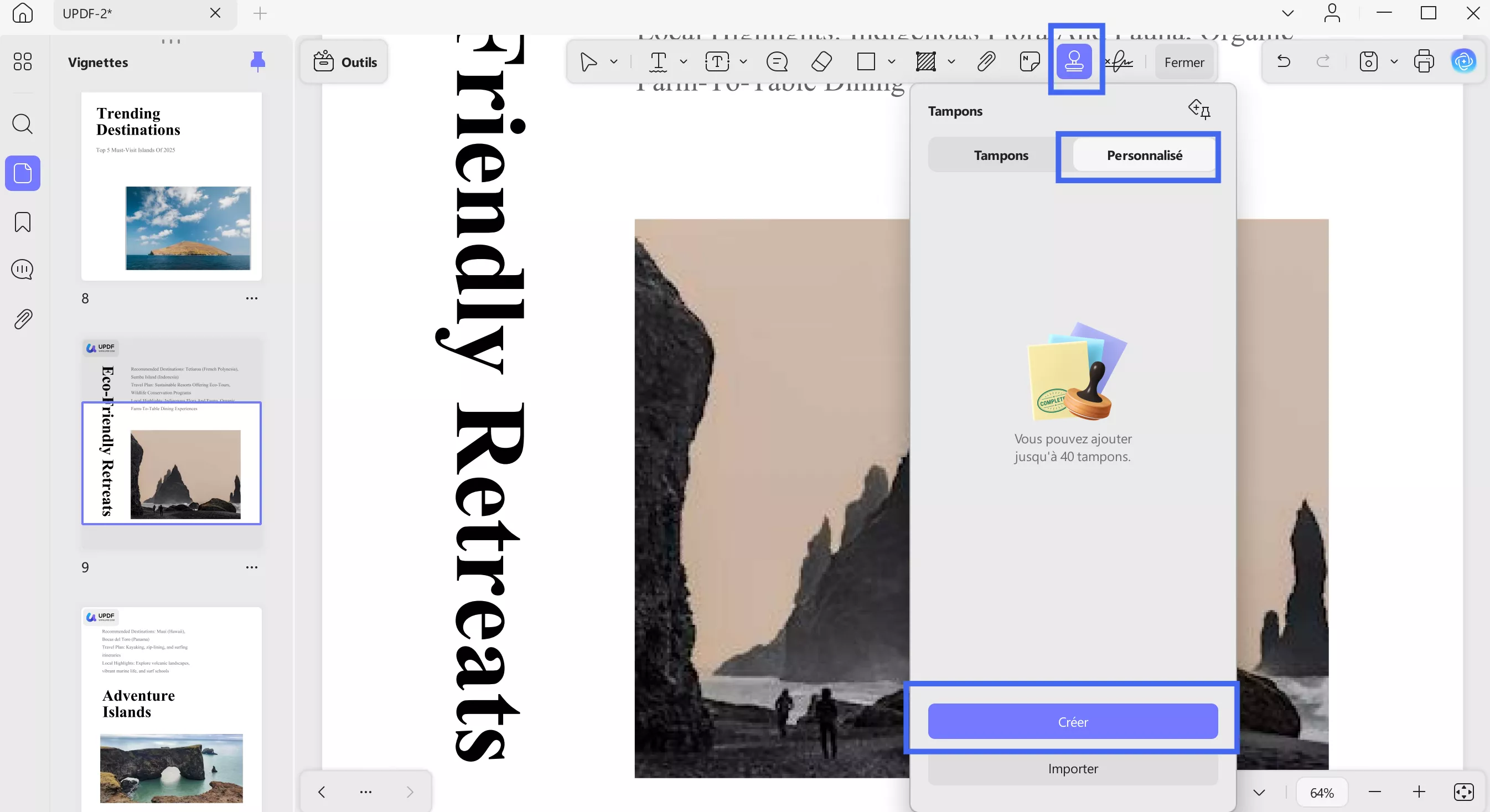
Créer : La fonctionnalité Créer un tampon vous permet de choisir une forme pour votre tampon.
- Ensuite, vous pouvez ajouter un exemple de texte dans l'espace prévu à cet effet pour votre tampon.
- L'outil propose plusieurs options comme icône Calendrier (pour ajouter des dates et jours), Horloge (pour indiquer l'heure) et Couleur (pour modifier la couleur).
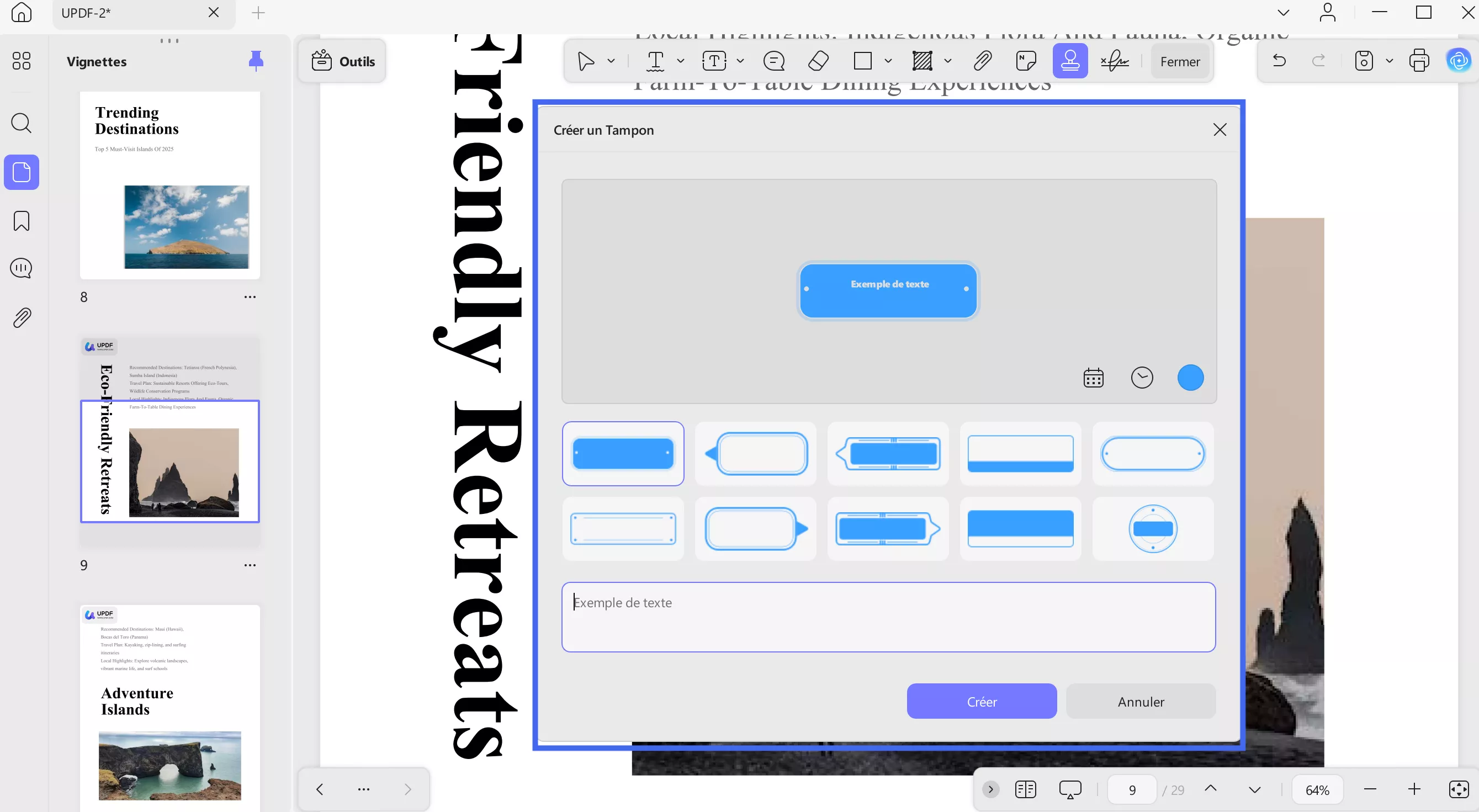
Importer : Vous pouvez également importer des tampons dans votre PDF en accédant à la section Personnalisé de la fonction Tampon. Cliquez sur Importer pour parcourir et sélectionner le tampon souhaité, puis l'ajouter à votre PDF.
Remarque : Vous pouvez importer ou créer jusqu'à 40 tampons.
10. Propriétés des commentaires
Vous pouvez également définir les propriétés lors de l'ajout de commentaires sur votre fichier PDF. Il est possible de modifier la couleur du texte, la couleur de la bordure et les attributs de police. Pour changer les propriétés, il suffit de faire un clic droit sur les annotations ou de sélectionner Propriétés dans le menu contextuel.
11. Gérer les listes de commentaires
La fonction Gestion de la liste de commentaires permet aux utilisateurs de visualiser, filtrer, trier, rechercher et interagir avec les commentaires (par exemple, répondre, supprimer, modifier) dans un document. Elle est intégrée dans le panneau latéral gauche « Commentaires » et fonctionne en collaboration avec le contenu du document à droite pour une référence contextuelle. Les principales fonctionnalités incluent :
- Affichage des commentaires : Liste tous les commentaires avec leurs métadonnées (nom d'utilisateur, horodatage, extrait du contenu).
- Filtrage : Réduit l'affichage aux commentaires par type, couleur ou auteur.
- Tri : Organise les commentaires par page, auteur, type, date ou couleur.
- Recherche : Localise des commentaires spécifiques par correspondance de mots-clés.
- Exportation : Exporte les commentaires vers un PDF.
- Interaction : Permet de répondre, supprimer ou modifier les commentaires.
Procédure pas à pas :
Étape 1 : Accéder au panneau Commentaires
- Ouvrez le document dans UPDF et cliquez sur le bouton « Commentaire » dans le panneau latéral gauche. Vous verrez s'afficher la liste de tous les commentaires existants.
Étape 2 : Filtrer les commentaires par critères
- Cliquez sur l'icône en forme d'entonnoir pour ouvrir la fenêtre contextuelle « Filtrer les commentaires ».
- Vous pouvez définir des filtres pour affiner les commentaires affichés. Sous « Types », cochez les formats de commentaires souhaités (par exemple, Surlignage ou Barré). Dans « Couleur », sélectionnez les étiquettes de couleur à inclure. Sous « Commenté par », cochez les utilisateurs spécifiques pour n'afficher que leurs commentaires.
- Enfin, cliquez sur « Appliquer » pour mettre à jour la liste, ou sur « Annuler » pour ignorer les modifications.
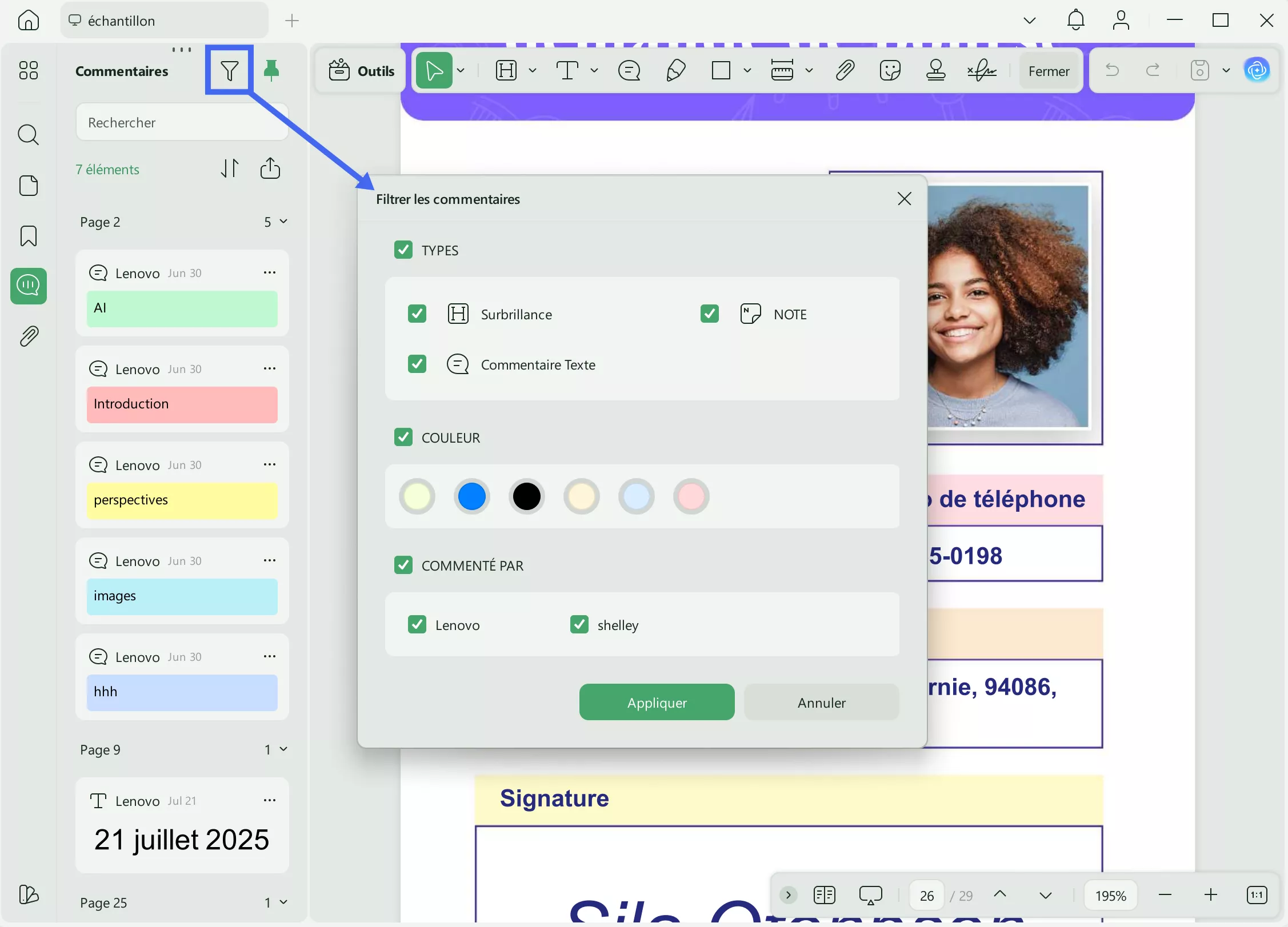
Étape 3 : Exporter les commentaires
- Cliquez sur l'icône « Exporter en PDF » du panneau Commentaires.
- Dans la fenêtre Exporter en PDF, choisissez vos préférences d'exportation :
- Exporter par page : Activez cette option pour afficher les commentaires groupés par numéro de page.
- Exporter les commentaires filtrés : Activez cette option pour exporter uniquement les commentaires correspondant à vos paramètres de filtre actuels.
- Cliquez sur « Exporter le résumé des notes » pour générer et exporter le résumé des commentaires sous forme de fichier PDF.
- (Optionnel) Vous pouvez également sélectionner « Exporter en texte » si vous préférez exporter les commentaires au format texte plutôt qu'en PDF.
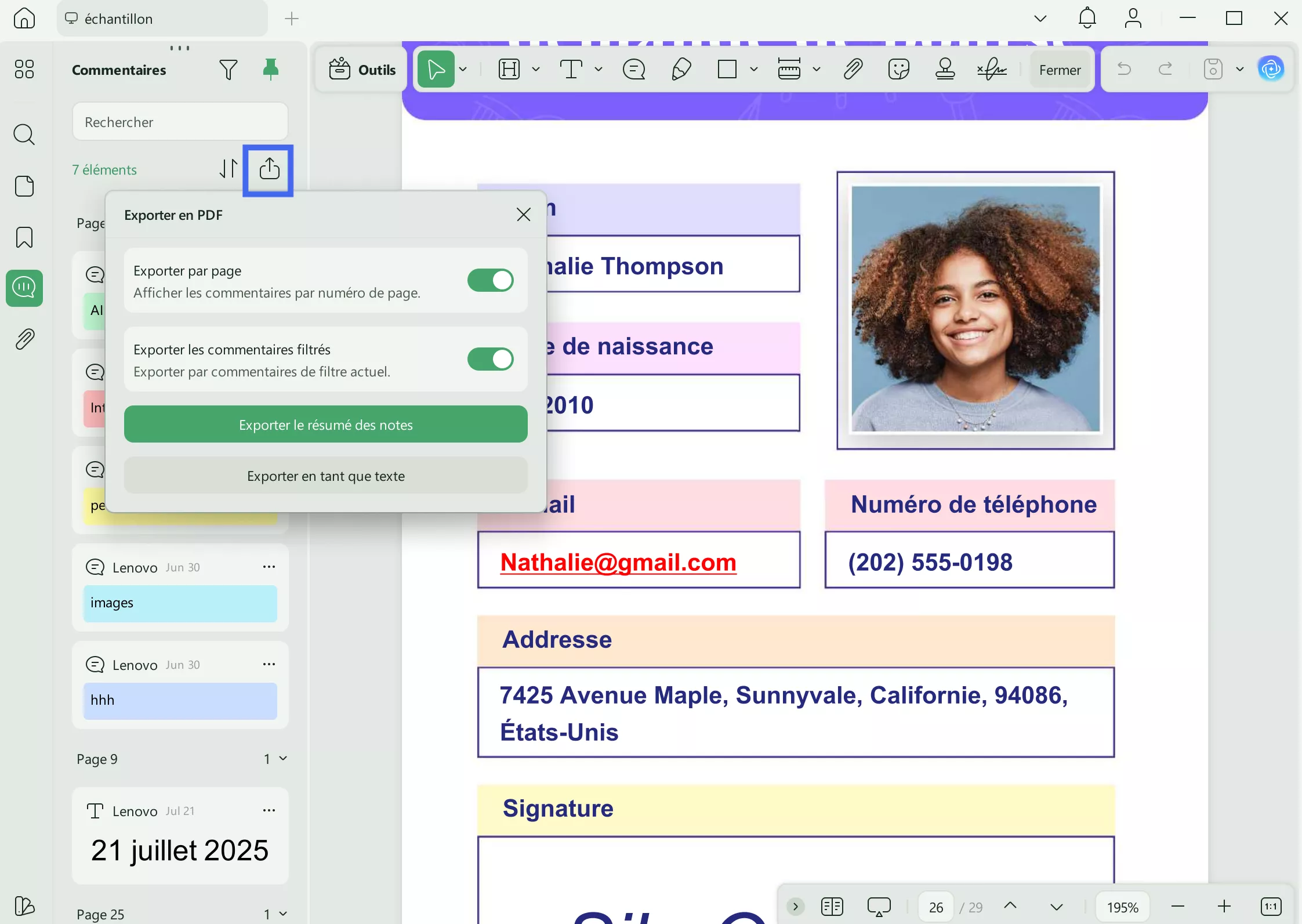
Étape 4 : Trier les commentaires
- Cliquez sur l'icône « Trier les commentaires » en haut du panneau Commentaires.
- Un menu déroulant apparaîtra avec plusieurs options de tri. Choisissez comment vous souhaitez trier vos commentaires :
- Page - Trie les commentaires par ordre de page.
- Auteur - Trie les commentaires par ordre alphabétique selon le nom de l'auteur.
- Type - Trie les commentaires par type d'annotation (ex. : surlignage, note).
- Date - Trie les commentaires par date de création ou de modification.
- Couleur - Trie les commentaires par étiquette de couleur.
- La liste des commentaires se mettra automatiquement à jour selon votre option de tri sélectionnée.
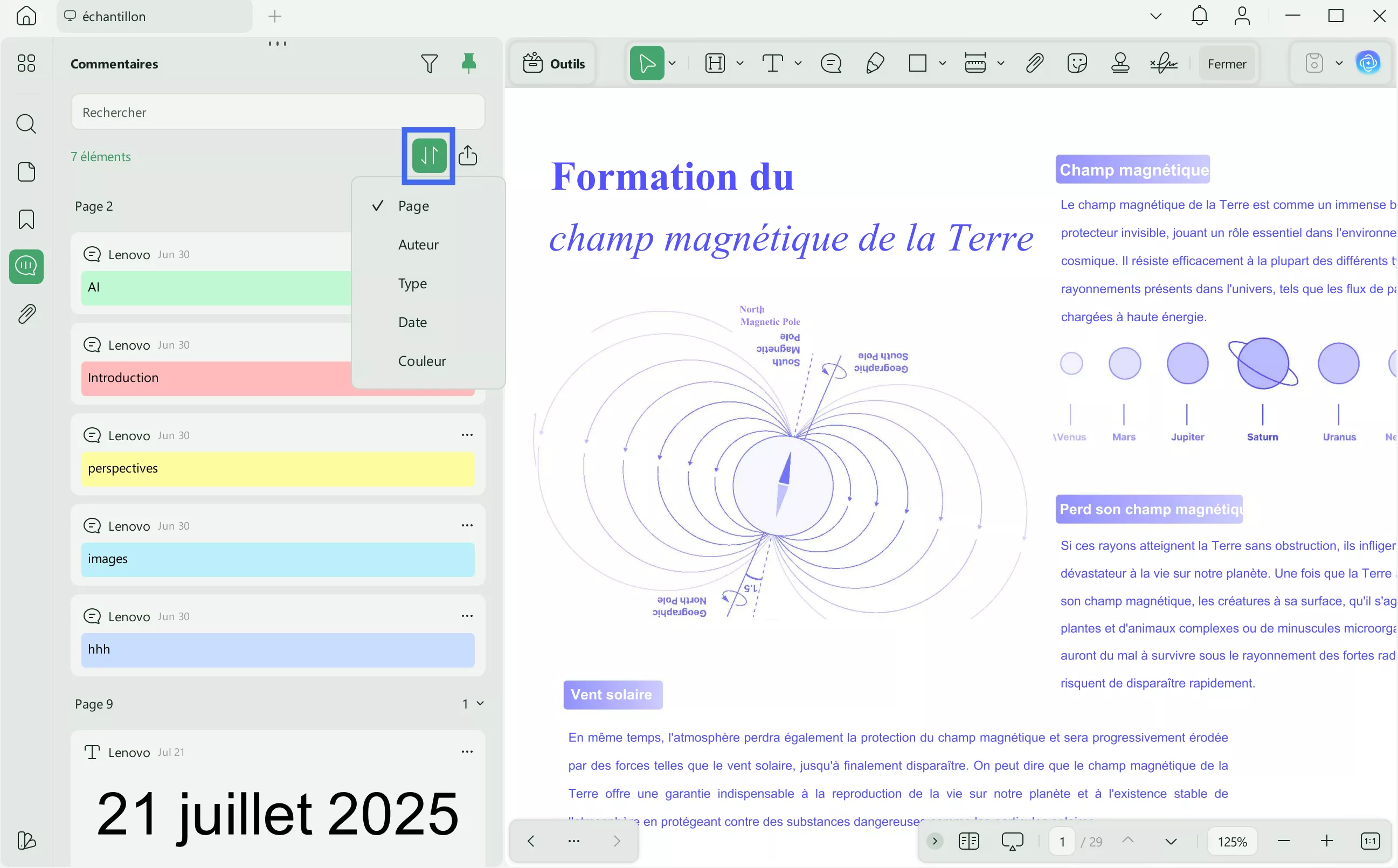
Étape 5 : Interagir avec des commentaires individuels
- Répondre : Double-cliquez sur la zone de texte de réponse sous un commentaire, ou cliquez sur le menu à trois points (•••) → « Répondre » pour ajouter une réponse.
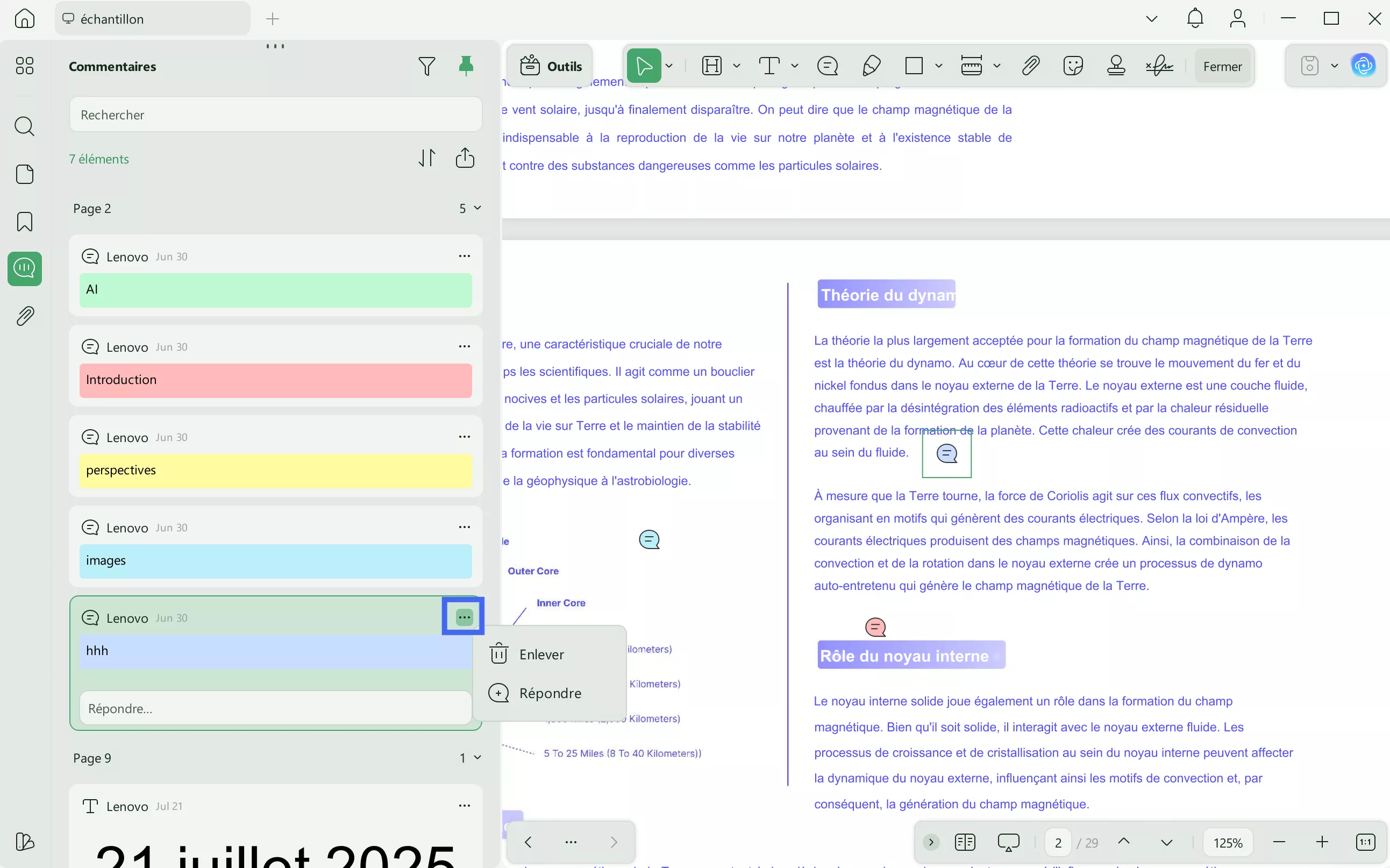
- Après avoir saisi votre texte, appuyez sur le bouton « Envoyer » pour publier la réponse.
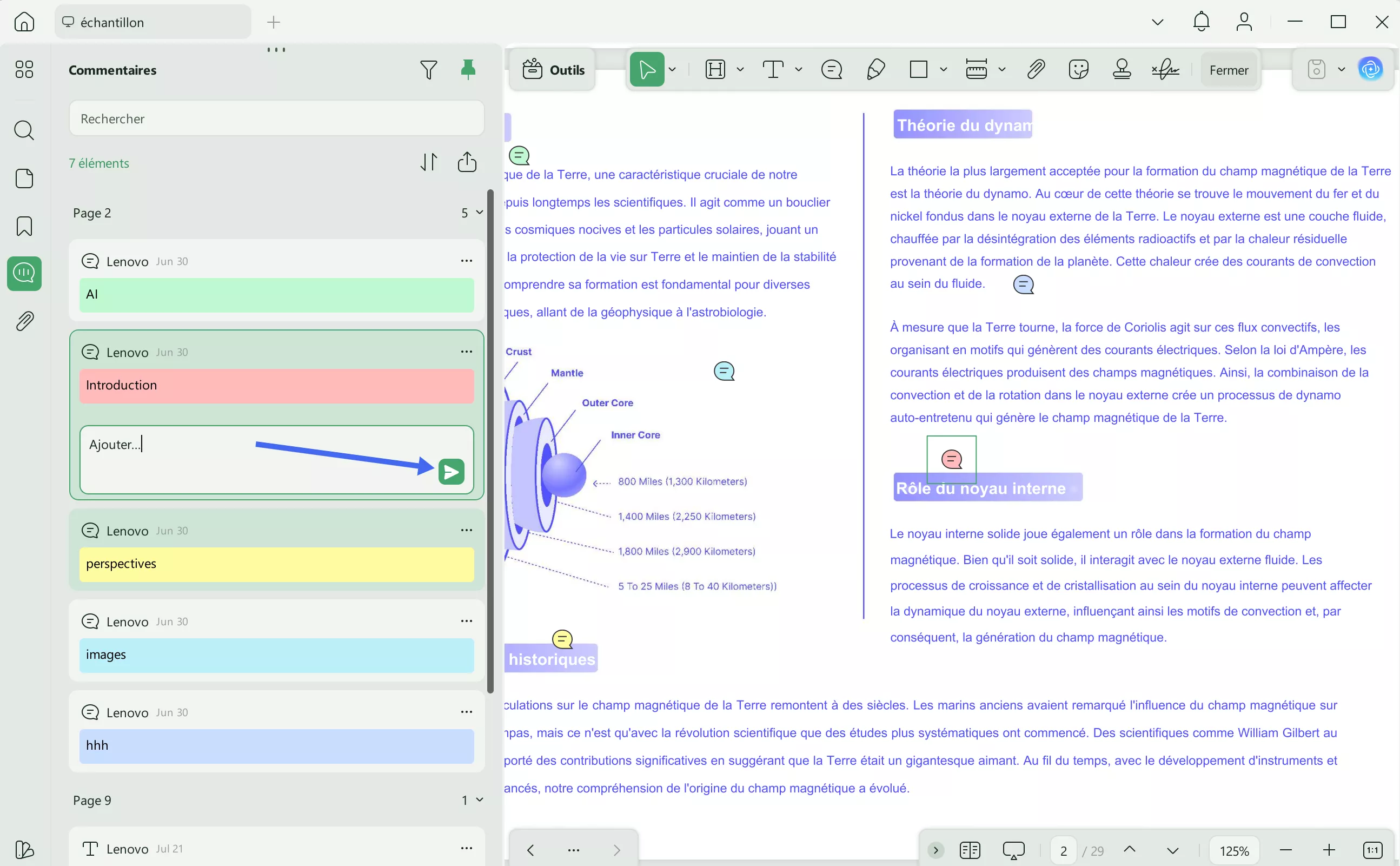
- Supprimer : Vous pouvez également cliquer sur le menu à trois points (•••) → « Supprimer » pour effacer un commentaire.
Étape 6 : Modifier ou supprimer une réponse
Modifier : Cliquez sur l'icône à trois points (•••) à côté de la réponse. Sélectionnez ensuite « Modifier » dans le menu déroulant. UPDF vous permettra alors de modifier le texte. Une fois les modifications apportées, cliquez sur « Envoyer » pour sauvegarder la réponse.
Supprimer : Pour supprimer la réponse, cliquez sur l'icône à trois points (•••) et sélectionnez « Supprimer » dans le menu déroulant. La réponse sera alors définitivement supprimée.
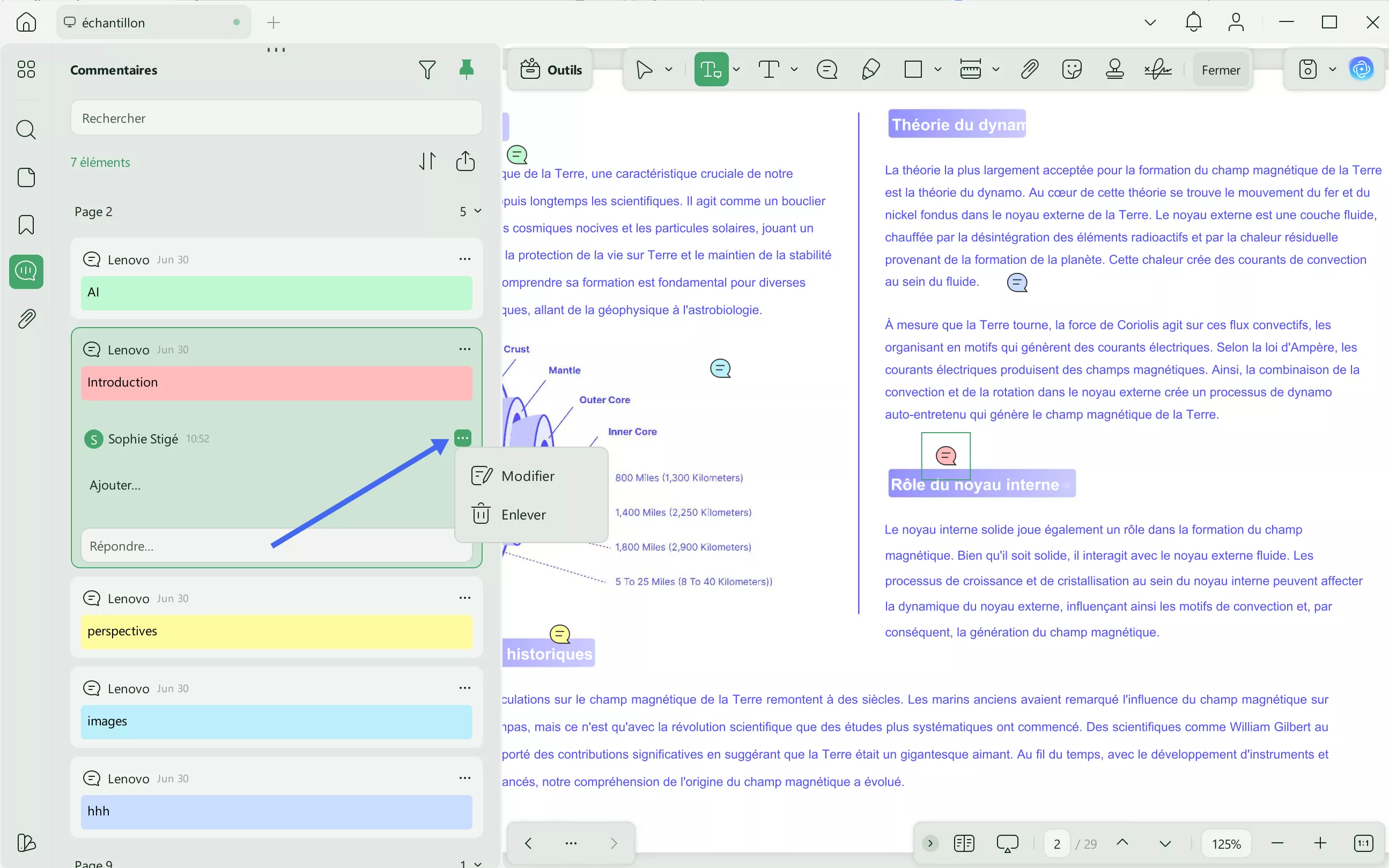
Étape 7 : Rechercher des commentaires spécifiques
Utilisez la barre de recherche en haut du panneau Commentaires et saisissez des mots-clés dans le champ dédié. UPDF affichera automatiquement les commentaires correspondants.
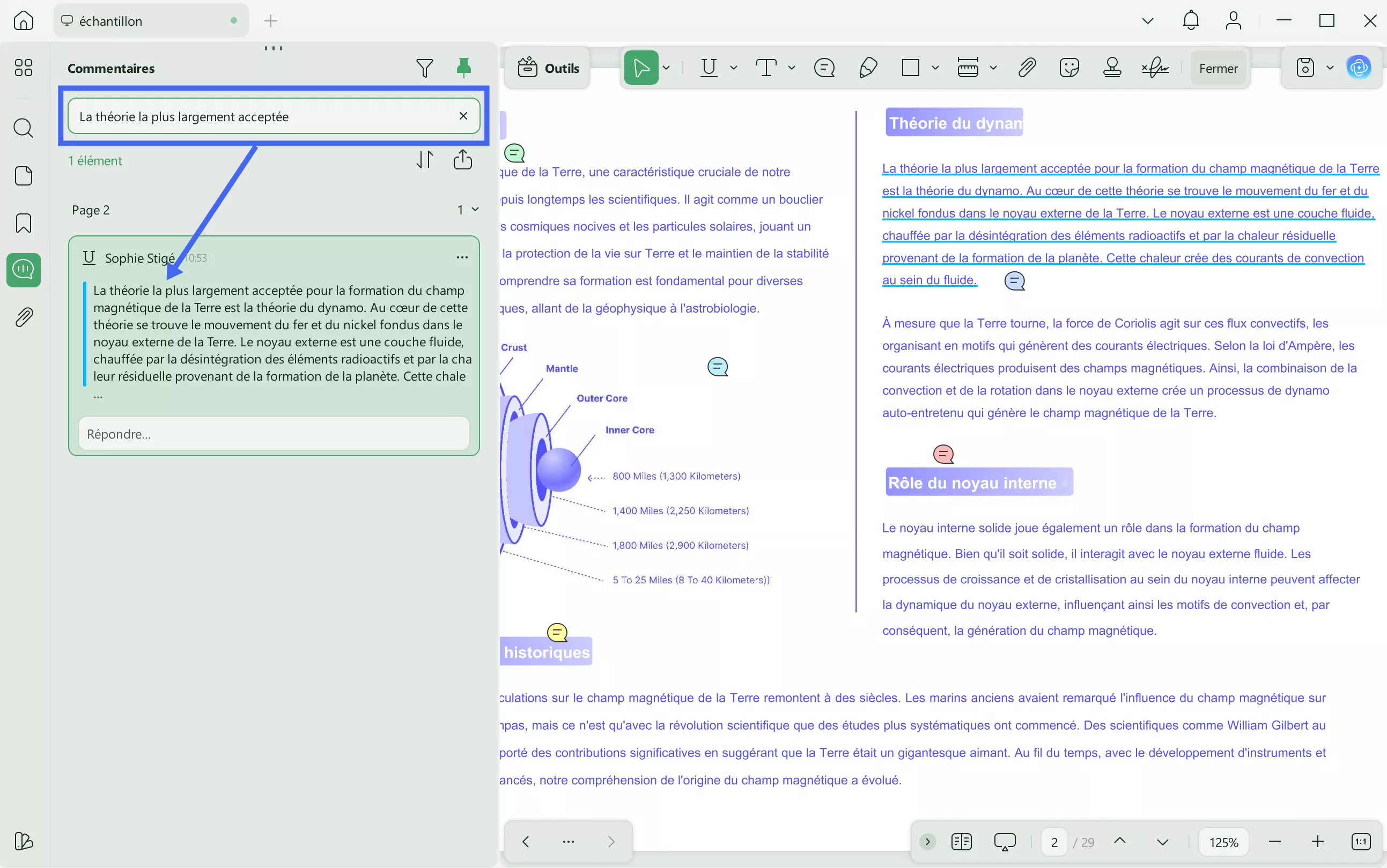
12. Annuler/Supprimer les annotations
Une fois que les annotations sont appliquées à vos documents, vous pouvez les annuler ou les supprimer. Pour annuler des modifications, utilisez le raccourci clavier CTRL + Z pour revenir en arrière sur les annotations.
Vous pouvez également les supprimer à l'aide de la souris. Allez à l'icône Annuler dans le coin supérieur droit et annulez la dernière action effectuée sur votre document concernant l'annotation.
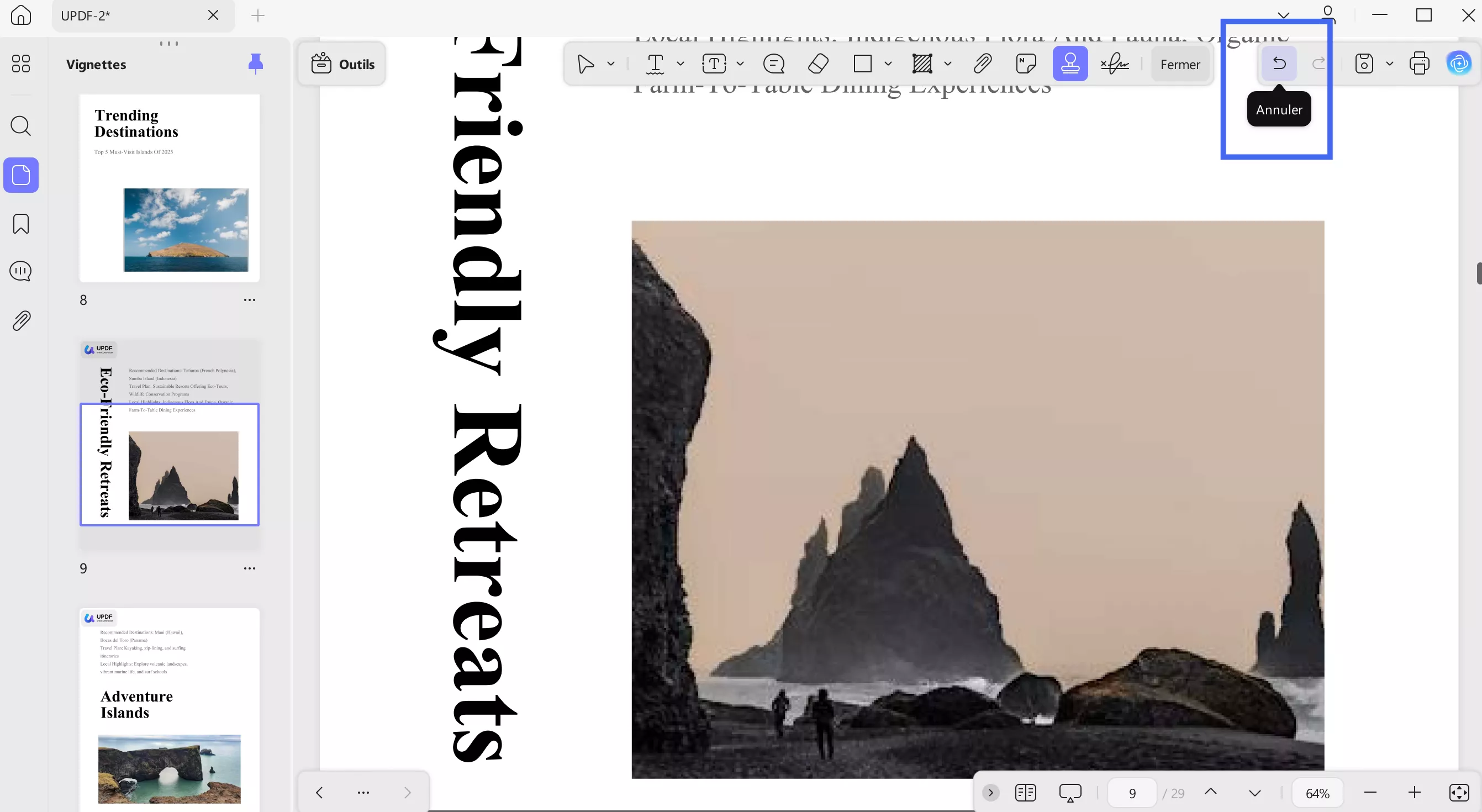
 UPDF
UPDF
 UPDF pour Windows
UPDF pour Windows UPDF pour Mac
UPDF pour Mac UPDF pour iPhone/iPad
UPDF pour iPhone/iPad updf android
updf android UPDF AI en ligne
UPDF AI en ligne UPDF Sign
UPDF Sign Modifier le PDF
Modifier le PDF Annoter le PDF
Annoter le PDF Créer un PDF
Créer un PDF Formulaire PDF
Formulaire PDF Modifier les liens
Modifier les liens Convertir le PDF
Convertir le PDF OCR
OCR PDF en Word
PDF en Word PDF en Image
PDF en Image PDF en Excel
PDF en Excel Organiser les pages PDF
Organiser les pages PDF Fusionner les PDF
Fusionner les PDF Diviser le PDF
Diviser le PDF Rogner le PDF
Rogner le PDF Pivoter le PDF
Pivoter le PDF Protéger le PDF
Protéger le PDF Signer le PDF
Signer le PDF Rédiger le PDF
Rédiger le PDF Biffer le PDF
Biffer le PDF Supprimer la sécurité
Supprimer la sécurité Lire le PDF
Lire le PDF UPDF Cloud
UPDF Cloud Compresser le PDF
Compresser le PDF Imprimer le PDF
Imprimer le PDF Traiter par lots
Traiter par lots À propos de UPDF AI
À propos de UPDF AI Solutions de UPDF AI
Solutions de UPDF AI Mode d'emploi d'IA
Mode d'emploi d'IA FAQ sur UPDF AI
FAQ sur UPDF AI Résumer le PDF
Résumer le PDF Traduire le PDF
Traduire le PDF Analyser le PDF
Analyser le PDF Discuter avec IA
Discuter avec IA Analyser les informations de l'image
Analyser les informations de l'image PDF vers carte mentale
PDF vers carte mentale Expliquer le PDF
Expliquer le PDF Recherche académique
Recherche académique Recherche d'article
Recherche d'article Correcteur IA
Correcteur IA Rédacteur IA
Rédacteur IA Assistant aux devoirs IA
Assistant aux devoirs IA Générateur de quiz IA
Générateur de quiz IA Résolveur de maths IA
Résolveur de maths IA PDF en Word
PDF en Word PDF en Excel
PDF en Excel PDF en PowerPoint
PDF en PowerPoint Mode d'emploi
Mode d'emploi Astuces UPDF
Astuces UPDF FAQs
FAQs Avis sur UPDF
Avis sur UPDF Centre de téléchargement
Centre de téléchargement Blog
Blog Actualités
Actualités Spécifications techniques
Spécifications techniques Mises à jour
Mises à jour UPDF vs. Adobe Acrobat
UPDF vs. Adobe Acrobat UPDF vs. Foxit
UPDF vs. Foxit UPDF vs. PDF Expert
UPDF vs. PDF Expert